реалистичный падающий снег на зимних фотографиях :: SYL.ru
Обрабатываем солью: как получить крупные зубчики чеснока
Изысканно и требует минимум ухода: модные идеи стрижки боб на 2022 год
Не хотите собирать волосы в хвост: модные идеи стрижек для женщин старше 70
Любительницы газировки и колбасы чаще других рожают детей с лишним весом
Можно замораживать. Как приготовить вкусные вафли на газировке
Большие, маленькие или нестандартные: как стильно носить серьги-кольца
Помогает выздоравливать: осень — самое время есть манго
pH-нейтральный — не идеальный: почему важно выбирать более «кислые» шампуни
 Простой маринад для любой части птицы
Простой маринад для любой части птицыПышный боб до плеч и еще 9 модных, простых в уходе стрижек для женщин 60+
Автор Елена Волкова
При взгляде на фотографии зимних пейзажей порой складывается впечатление, что именно зимой на фотоаппарате появляется волшебная кнопка «Создать шедевр». Особенно если накануне ночью прошел снег, и деревья в парке стоят укутанные в красивые снежные шапки. Красиво, не правда ли?
Зимние фотографии завораживают. Но фотографироваться во время снегопада не очень удобно. А хочется, чтобы на запечатлённом снимке снежок не только лежал вокруг мягким одеялом, но и кружился в воздухе.
На примере данного изображения девушки на зимнем фоне мы добавим парящий снег в композицию.
Как в «Фотошопе» сделать снег – летящие снежинки на фото
Итак, приступим:
- Создадим новый пустой слой любым удобным способом. Нажав на иконку создания нового слоя, или комбинацией Ctrl+Alt+Shift+N.
- Берём круглую мягкую белую кисть и ставим точки на изображении вразброс. Чтобы получить эффект снега в «Фотошопе», размер кисти нужно менять. Будущие снежинки тогда не будут одинаковыми.
- Чтобы снег на фото в «Фотошопе» не казался таким неестественно круглым, мы его размоем и придадим снежинкам эффект движения. Идём в меню: «Фильтр» – «Размытие» — «Размытие в движении». Выбираем силу размытия и угол движения, руководствуясь собственным вкусом. Поиграйте с настройками и подберите параметры, максимально отвечающие вашему изображению.
Для снежинок большего размера, которые летят близко к камере, создадим ещё один слой и таким же образом нарисуем несколько более крупных снежинок. Повторяем шаги, как для первого слоя, только с другими параметрами силы и направления размытия.
Повторяем шаги, как для первого слоя, только с другими параметрами силы и направления размытия.
Следующий этап – создание текстуры снега
Для этого шага, решая задачу, как в «Фотошопе» сделать снег, нужно скачать в сети картинку со снегом на черном фоне. Переносим ее в наш рабочий документ как смарт-объект.
Далее действуем по плану:
- Выбираем: «файл/поместить». Изображение со снегом появится в нашем документе, теперь его нужно растянуть так, чтобы оно закрыло всё изображение.
- Не забывайте при трансформации удерживать клавишу Alt, когда будете растягивать изображение, чтобы пропорции снежинок оставались естественными и не деформировались.
- Меняем режим наложения с нормального на «Экран».
- Скроем некоторые снежинки, для чего создадим маску на этом слое, и черной кисточкой удалим снежинки с губ и подбородка модели.
Интересно, как в «Фотошопе» сделать снег? Да очень просто! Мы создали реалистичный снег всего за несколько шагов.
Способ второй, как создать снег в «Фотошопе»
Во втором способе того, как добавить снег в «Фотошопе», мы будем использовать всё то же изображение девушки и сделаем его более динамичным и привлекательным с помощью падающего снега. К сожалению, автор, сделавший это фото, неизвестен. Вы можете использовать свою фотографию или скачать любую, подходящую для создания подобного эффекта, с бесплатных фотобанков.
Использование инструментов «Шум» при создании снега
Итак, приступим:
- Открываем исходное изображение, нажимаем Ctrl+O, чтобы открыть его на всё рабочее пространство.
- Создадим новый слой: нажимаем латинскую клавишу D, чтобы сбросить цвета по умолчанию.
- Нажатием клавиш Alt+Backspace заливаем этот слой черным цветом.
- К этому слою применяем фильтр «Шум»/»Добавить шум». Ставим примерно 100–120% распределение по Гауссу и отмечаем пункт «Монохромный». Нажимаем «Ок».
- Затем к этому слою применяем фильтр «Имитация»/«сухая кисть».
 Для версии фотошоп CS6 идём по пути «Фильтр»/»Галерея фильтров»/ «Имитация»/»Сухая кисть». Меняя размер кисти, мы получаем больше или меньше снежинок, в зависимости от настроек параметров кисти. Остановимся на значении размера кисти 2, детализацию оставим 0 и текстуру 1.
Для версии фотошоп CS6 идём по пути «Фильтр»/»Галерея фильтров»/ «Имитация»/»Сухая кисть». Меняя размер кисти, мы получаем больше или меньше снежинок, в зависимости от настроек параметров кисти. Остановимся на значении размера кисти 2, детализацию оставим 0 и текстуру 1.
Теперь, если увеличить изображение, у вас получится падающий снег — реалистичные снежинки, как и в природе. Вы здесь не найдёте одинаковых, все они отличаются по размеру и по форме.
Теперь нажатием сочетания клавиш Ctrl+J дублируем этот слой. На первом мы будем создавать снежинки переднего плана, на втором – заднего. Скроем видимость второго слоя и работать пока будем с верхним.
Чтобы избавиться от чёрного фона, поменяем режим наложения на «Осветление» или «Экран». И черный фон у нас становится прозрачным — невидимым.
Снежинки не должны быть такими резкими, поэтому мы немного размоем их «по Гауссу». Радиус поставим примерно 1–1.5 пикселя, в зависимости от изображения.
Динамика движения – снежинки, летящие в разные стороны
Теперь нашим снежинкам необходимо создать какую-то динамику движения, так как в «Фотошопе» сделать снег нужно реалистичным и динамичным. Если использовать фильтр «Размытие в движении», то он размоет все снежинки под углом, какой мы зададим. Мы пойдём другим путём и создадим эффект снежинок, хаотично летящих в разные стороны, как в природе:
Если использовать фильтр «Размытие в движении», то он размоет все снежинки под углом, какой мы зададим. Мы пойдём другим путём и создадим эффект снежинок, хаотично летящих в разные стороны, как в природе:
- Для начала преобразуем этот слой в смарт-объект, чтобы иметь возможность редактировать его. Идём в меню — «Фильтр»/»Искажение»/»Волна».
- «Число генераторов» ставим 1, тип – «Треугольник». «Повторить граничные пикселы» ставим по умолчанию, а вот с настройками «Длины волны», «Амплитуды» и «Масштаба» можно поиграть и подобрать подходящие к вашему изображению.
Теперь все снежинки у нас разлетаются в разные стороны. Если вам не понравится результат, то при двойном клике на строчке «Волна» под слоем «смарт-объект» у вас снова откроется диалоговое окно данного фильтра, которое можно редактировать.
Избавляемся от нежелательных артефактов на изображении
Если обратить внимание, то по краям изображения после применения данного фильтра появятся неестественные полоски, от них можно избавиться, просто растянув слой со снежинками за края основного изображения.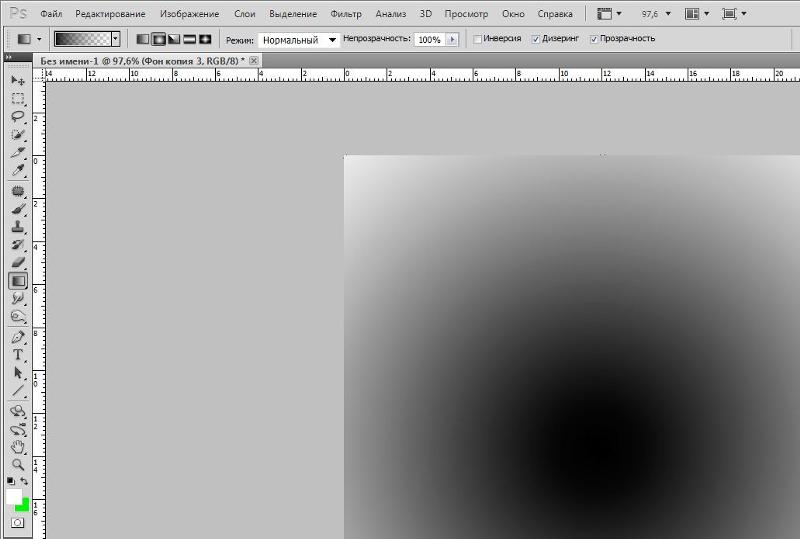 Для этого нажимаем сочетания клавиш Ctrl+T, чтобы вызвать инструмент свободного трансформирования, и с зажатой клавишей Alt растягиваем изображение, чтобы полоски по краям вышли за его границы. При появлении предупредительного окошка о том, что умные фильтры будут временно отключены, – подтверждаем действие.
Для этого нажимаем сочетания клавиш Ctrl+T, чтобы вызвать инструмент свободного трансформирования, и с зажатой клавишей Alt растягиваем изображение, чтобы полоски по краям вышли за его границы. При появлении предупредительного окошка о том, что умные фильтры будут временно отключены, – подтверждаем действие.
Делаем корректирующий слой «Уровни» — создаём для него отправочную маску и, перемещая ползунки средний и левый, корректируем количество и яркость снежинок.
Переходим на второй, пока скрытый, слой, делаем его видимым, повторяем все шаги, как и для первого, только с той разницей, что снежинки заднего плана должны быть более мелкие и размытые.
Затем нужно создать слой-маску на этом слое и мягкой круглой кистью чёрного цвета скрыть снежинки с модели, чтобы выглядело максимально естественно. А также уменьшить непрозрачность слоя до 60–70%.
Теперь вы знаете, как в «Фотошопе» сделать снег. Вот что у нас получилось. Творческих вам успехов — пробуйте, тренируйтесь!
Похожие статьи
- Как убирать шумы в «Фотошопе»: советы и инструкция
- Как нарисовать на ногтях снежинку: инструкция
- Как установить кисти в «Фотошоп».
 Готовые и авторские кисти для «Фотошопа»
Готовые и авторские кисти для «Фотошопа» - Как в «Фотошопе» сделать коллаж? Уроки мастерства создания красивых коллажей в «Фотошопе»
- Как создать и пользоваться экшенами в «Фотошопе»?
- Ретушь лица в «Фотошопе»: инструменты, инструкции
- Двойная экспозиция в «Фотошопе»: особенности, рекомендации и эффекты
Также читайте
Как в фотошопе сделать снег
Главная » Разное » Как в фотошопе сделать снег
Добавляем реалистичный снег в Фотошоп
Падающие снежинки — это отличный способ сделать ваши зимние фотографии более интересными. Иногда погода не идёт нам навстречу, тем не менее, вы должны обратиться за помощью к программе Photoshop, чтобы выполнить задачу.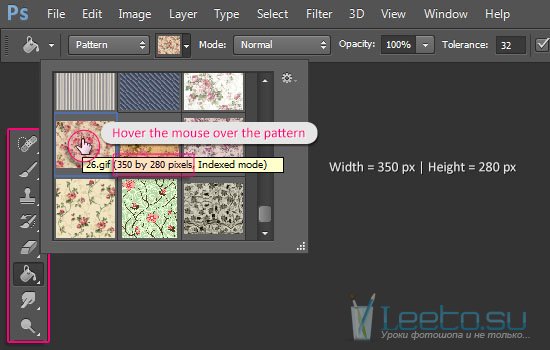 В этом уроке я покажу вам, как создать реалистичный эффект падающего снега в программе Photoshop, а также покажу вам, как применить данный эффект к фотографиям.
В этом уроке я покажу вам, как создать реалистичный эффект падающего снега в программе Photoshop, а также покажу вам, как применить данный эффект к фотографиям.
Итоговый результат
Исходные материалы: Вам понадобится следующее исходное изображение для выполнения данного урока. Если вы не хотите покупать данное изображение, то вы можете использовать любое другое альтернативное изображение.
Архив
Примечание переводчика: исходное изображение не обязательно должно с девушкой, балансирующей на рельсах, это может быть зимний пейзаж или птица на ветке.
1. Меняем небо
Шаг 1
Откройте стоковое изображение Модели в программе Photoshop. В первом шаге перед началом работы, вы должны создать резервную копию исходного изображения, таким образом, вы всегда сможете вернуться к исходному материалу, если что-то произойдёт. Для этого, дважды щёлкните по исходному слою, чтобы разблокировать его. Назовите данный слой ‘Резервная копия’.
Далее, продублируйте слой, нажав клавиши (Ctrl + J) (или идём Слой- Дубликат слоя (Layer > Duplicate Layer). Назовите дубликат слоя ‘Задний фон’. В заключение, добавьте слой заливку, для этого идём Слой- Новый слой-заливка (Layer > New Fill Layer). Выберите тёмно-серый оттенок, расположите слой-заливку между двумя слоями.
Назовите дубликат слоя ‘Задний фон’. В заключение, добавьте слой заливку, для этого идём Слой- Новый слой-заливка (Layer > New Fill Layer). Выберите тёмно-серый оттенок, расположите слой-заливку между двумя слоями.
Шаг 2
Проблема фотографий, которые были сделаны зимой, это очень часто на них запечатлено унылое серое небо. Чтобы получить более интересный результат и сделать наш снег более видимым, для этого мы должны заменить наше существующее небо. Вы можете пропустить этот шаг, если вы работаете со своим исходным изображением, где визуально уже есть интересное небо.
Вначале, выберите инструмент Волшебная палочка (Magic Wand Tool (W) и, удерживая клавишу (Shift), создайте грубое выделение вокруг изображения неба. Щёлкайте по различным участкам неба, чтобы выделить небо. Далее, идём Слой- Слой-маска – Скрыть выделенную область (Layer > Layer Mask > Hide Selection), чтобы добавить слой-маску.
Находясь на слое с девушкой, идём в закладку Свойства (Properties) в палитре слоёв и выбираем опцию Край маски (Mask Edge) (обратите внимание, что данная закладка имеется в программе Photoshop, в версии CS6 или выше).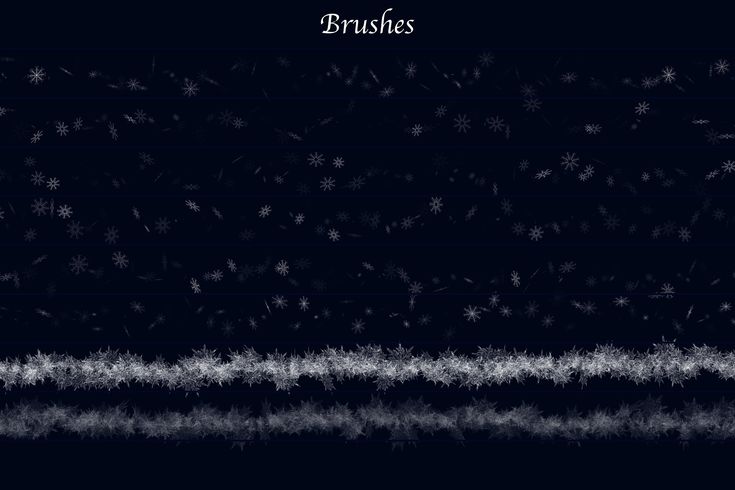 С помощью опции Уточнить маску (Refine Mask), вы можете прокрасить выделенное изображение, чтобы уточнить края маски. Перед тем, как вы приступите, вам понадобится подобрать размер кисти в верхней панели настройки кисти. Вы можете также выбрать Режим просмотра (View Mode) и установить чёрный цвет, таким образом, вам будет легче просмотреть область обработки.
С помощью опции Уточнить маску (Refine Mask), вы можете прокрасить выделенное изображение, чтобы уточнить края маски. Перед тем, как вы приступите, вам понадобится подобрать размер кисти в верхней панели настройки кисти. Вы можете также выбрать Режим просмотра (View Mode) и установить чёрный цвет, таким образом, вам будет легче просмотреть область обработки.
Далее, прокрасьте кистью поверх деревьев и горизонта, чтобы смягчить и уточнить края маски. Как только вы это сделали, поиграйте с настройками, чтобы подобрать соответствующее значение для уточнения вашей маски.
В заключение, вы можете уменьшить размер кисти, далее, увеличьте масштаб изображения, аккуратно прокрасьте поверх контура границ вашего выделения, чтобы скрыть белые вкрапления.
Шаг 3
Как только вы закончили работу с маской, мы можем добавить новое небо на задний фон. В данном случае, мы используем градиент, чтобы создать чистое небо, но если хотите, то вы всегда можете воспользоваться стоковыми фотографиями с изображением неба. Вначале мы должны создать слой с Градиентной Заливкой (Gradient Fill).
Вначале мы должны создать слой с Градиентной Заливкой (Gradient Fill).
Перейдите на слой-заливку с тёмно-серой заливкой, а потом через нижнюю панель инструментов, выберите опцию Градиент (Gradient). Когда появится окно настроек градиентной заливки, установите угол градиента на 90°. Далее, дважды щёлкните по градиенту, чтобы появилось окно Редактор градиента (gradient editor). Установите цвета градиента, которые указаны на скриншоте ниже, нажмите OK.
Далее, мы добавим несколько слоёв, чтобы совместить новое небо с задним фоном. Вначале, создайте новый слой (Ctrl + Shift + N). Выберите инструмент Кисть (Brush Tool (B), установите тёмно-синий оттенок (#303850). Прокрасьте поверх деревьев. Назовите этот слой Цветовой тон (Hue), Поменяйте режим наложения для данного слоя на Цветовой тон (Hue), уменьшите непрозрачность слоя до 35%.
Далее, для дальнейшего совмещения деревьев с небом, мы добавим лёгкую дымку. Создайте новый слой, выберите инструмент Кисть (Brush Tool (B), удерживая клавишу (Shift), нарисуйте прямую линию вдоль линии горизонта.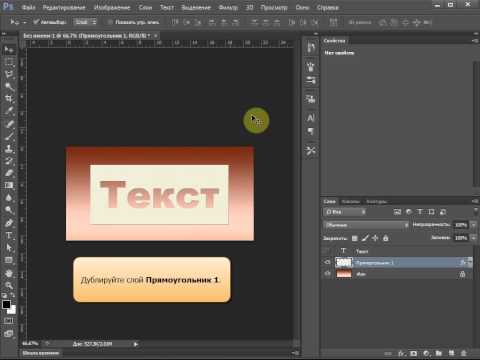 Дважды продублируйте слой, нажмите клавиши (Ctrl + T), чтобы активировать инструмент Свободная трансформация (Free Transform), увеличьте масштаб дубликатов слоёв по вертикали.
Дважды продублируйте слой, нажмите клавиши (Ctrl + T), чтобы активировать инструмент Свободная трансформация (Free Transform), увеличьте масштаб дубликатов слоёв по вертикали.
Уменьшите непрозрачность всех трёх слоёв до 20%. Назовите их ‘Дымка’.
Примечание переводчика: назвать слои можно ‘Дымка’, ’Дымка 1’ и ’Дымка 2’ соответственно.
Т.к. дымка расположена на заднем фоне, то она не должна закрывать ноги девушки. Чтобы исправить это, выделите слой ’Цветовой тон’ а также слои с дымкой, а затем нажмите клавиши (Ctrl + G), чтобы сгруппировать их в одну группу. Далее, к созданной группе, добавьте слой-маску, для этого идём Слой- Слой-маска – Показать всё (Layer > Layer Mask > Reveal All). Далее, с помощью жёсткой чёрной кисти, прокрасьте поверх изображения девушки, чтобы скрыть дымку.
Примечание переводчика: не забудьте перейти на слой-маску слоя с группой.
2. Создаём Снежинки
Шаг 1
Стандартный метод создания снега – это совмещение фильтра Добавить шум (Add Noise) и фильтр Размытие по Гауссу (Gaussian Blur). Начнём с создания нового слоя (Ctrl + Shift + N), далее, залейте этот слой чёрным цветом (нажмите клавишу (D), а затем (Alt + Backspace), далее идём Фильтр – Шум – Добавить шум (Filter > Noise > Add Noise). Далее, идём Фильтр – Размытие – Размытие по Гауссу (Filter > Blur > Gaussian Blur). Обратите внимание, что, чем выше вы устанавливаете радиус размытия, тем больше будут снежинки.
Начнём с создания нового слоя (Ctrl + Shift + N), далее, залейте этот слой чёрным цветом (нажмите клавишу (D), а затем (Alt + Backspace), далее идём Фильтр – Шум – Добавить шум (Filter > Noise > Add Noise). Далее, идём Фильтр – Размытие – Размытие по Гауссу (Filter > Blur > Gaussian Blur). Обратите внимание, что, чем выше вы устанавливаете радиус размытия, тем больше будут снежинки.
Далее, нажмите клавиши (Ctrl + M), чтобы активировать коррекцию Кривые(Curves). В появившемся окне, вы увидите серую гистограмму по форме напоминающую пирамиду.
Теперь вы можете отрегулировать контраст, чтобы создаваемый эффект был похож на снег. Для этого, потяните левую опорную точку к нижней левой точке пирамиды, а правую опорную точку к середине. Далее, щёлкните по середине кривой, чтобы добавить новую опорную точку, а затем потяните новую опорную точку вниз. У вас должен получиться следующий эффект.
Назовите слой с эффектом снега ‘Снег’. Поменяйте режим наложения слоя со снегом на Осветление (Screen), чтобы совместить со всей сценой.
Далее, в зависимости от размеров вашего рабочего изображения, с которым вы работаете, вы можете изменить масштаб слоя со снегом, чтобы снежинки подошли к вашей сцене. В моём случае, я два раза увеличил масштаб слоя со снегом, используя инструмент Свободная Трансформация (Free Transform) (Ctrl + T).
Чтобы снежинки выглядели более реалистичными, мы добавим к ним небольшое Размытие в Движении (Motion Blur). Для этого идём Слой – Размытие – Размытие в Движении (Layer > Blur > Motion Blur). Примените настройки, которые указаны на скриншоте ниже. Будьте внимательны, не переусердствуйте, не устанавливайте слишком высокое значение Смещения (distance), в противном случае, снег будет похож на дождь.
Результат должен быть, как на скриншоте ниже.
Шаг 2
Итак, мы могли бы завершить урок на данном этапе, но результат выглядит немного скучным и нереалистичным. Это потому, что все наши снежинки одного размера и движутся в одном направлении, что никогда не происходит в реальной жизни.
Фактически, ключ к тому, чтобы картина стала более интересной и живой – это хаотичность. Для этого, мы повторим эффект, который мы только что создали, при этом каждый раз мы будем варьировать радиус Размытия по Гауссу (Gaussian Blur), а также менять масштаб слоя со снежинками.
Также очень важно использовать различные настройки фильтра Размытие в Движении (Motion Blur) для слоёв со снежинками. Как вы видите, в моём случае, я уменьшил Угол (Angle) и увеличил Смещение (Distance) пикселей.
На скриншоте ниже, вы можете увидеть 4 разных слоя с эффектом снега, которые я создал, а также полученный результат, который получился в результате объединения всех 4 слоёв.
Шаг 3
Проблема при объединении большого количества слоёв может стать результатом того, что снега станет очень много. Если вы задумали создать снежный буран, то это отлично, в противном случае, вам придётся немного смягчить эффект. Для этого, к слою со снегом, добавьте слой-маску. Убедитесь, чтобы слой-маска была активной, далее идём Фильтр – Рендеринг – Облака (Filter > Render > Clouds). Нажмите клавиши (Ctrl + M) для активации коррекции Кривые (Curves), установите кривую в виде S-формы, чтобы усилить контраст.
Нажмите клавиши (Ctrl + M) для активации коррекции Кривые (Curves), установите кривую в виде S-формы, чтобы усилить контраст.
Ещё одно преимущество использование масок – вы получаете более произвольный результат, когда применяете их к большому количеству слоёв.
Вы также можете вручную скрыть отдельные участки изображения с помощью слой-маски. В нашем случае, на одном из слоёв имеются очень маленькие снежинки. Это означает, что они выглядят так, как будто они падают где-то вдалеке, поэтому, их не должно быть перед девушкой.
Я исправил это с помощью чёрной кисти, прокрашивая ей по соответствующей области на слой-маске. Данное действие также очень полезно, если, например, отдельные большие снежинки закрывают важные детали вашей картины, например глаза человека и портят вид.
Шаг 4
Мы также можем создать эффект Боке, чтобы имитировать снежинки, которые упали на объектив фотоаппарата, или просто, чтобы добавить к нашей сцене стиль Боке. Для этого, создайте новый слой, далее, нарисуйте реально большое белое пятно в середине сцены. Выберите инструмент Перемещение ( Move Tool (V), переместив данное пятно в угол картины, а также расположив так, чтобы оно не скрывало объект вашей картины.
Выберите инструмент Перемещение ( Move Tool (V), переместив данное пятно в угол картины, а также расположив так, чтобы оно не скрывало объект вашей картины.
Повторите весь процесс несколько раз, пока вас не устроит результат. Далее, к каждому слою добавьте мягкое Размытие по Гауссу (Gaussian Blur), установите непрозрачность слоёв с эффектом Боке 10 %.
Примечание переводчика: попробуйте варьировать значение непрозрачности для каждого слоя с эффектом Боке, включая Размытие по Гауссу.
Назовите эти слои ‘Боке’. Поместите все эти слои внутри новой группы ‘Снег’.
Примечание переводчика: выделите все слои со снегом и с эффектами Боке, а затем нажмите клавиши (Ctrl+G), чтобы сгруппировать все выделенные слои в одну группу. Назовите новую группу ‘Снег’.
3. Цветовая коррекция
Шаг 1
Как только мы завершим создавать снег, мы можем провести цветовую коррекцию, чтобы сделать нашу картину более интересной, а также совместить все элементы композиции вместе. В первом шаге мы добавим синий оттенок, чтобы создать холодную атмосферу.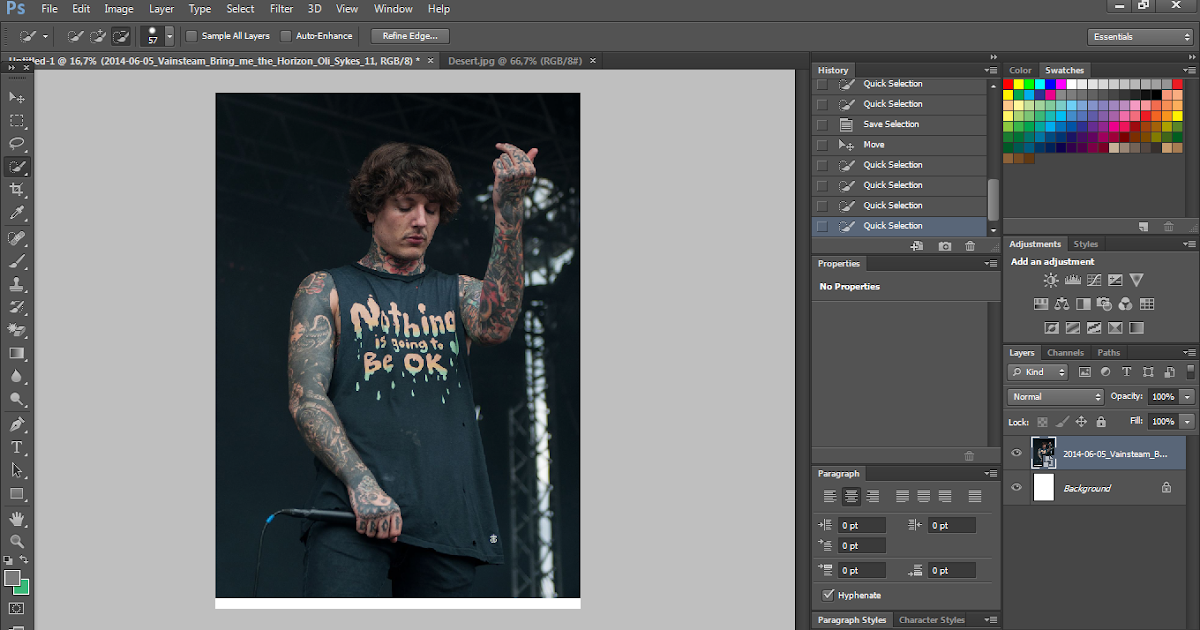 Добавьте новый корректирующий слой Карта Градиента (Gradient Map) поверх всех остальных слоёв через нижнюю панель инструментов. В окне редактора градиента, установите тёмно- синий и светло-синий оттенок, нажмите OK.
Добавьте новый корректирующий слой Карта Градиента (Gradient Map) поверх всех остальных слоёв через нижнюю панель инструментов. В окне редактора градиента, установите тёмно- синий и светло-синий оттенок, нажмите OK.
Дважды продублируйте корректирующий слой Карта Градиента (Gradient Map). Поменяйте режим наложения для каждого корректирующего слоя на Цветовой тон (Hue), Цветность (Color) и Мягкий свет (Soft Light) соответственно. Установите непрозрачность для всех слоёв 10% плюс-минус.
Вы также можете добавить новый корректирующий слой Кривые (Curves), чтобы немного усилить контраст.
Шаг 2
В этом шаге мы добавим эффект виньетки, чтобы немного выделить нашу главную героиню. Вначале создайте новый слой. Выберите инструмент Прямоугольная область (Rectangular Marquee Tool (M), создайте прямоугольное выделение в центре изображения. Далее, нажмите клавиши (Ctrl + Shift + I), чтобы инвертировать активное выделение, а затем идём Редактирование — Выполнить заливку (Edit > Fill) и заливаем активное выделение тёмно-синим оттенком (#222838).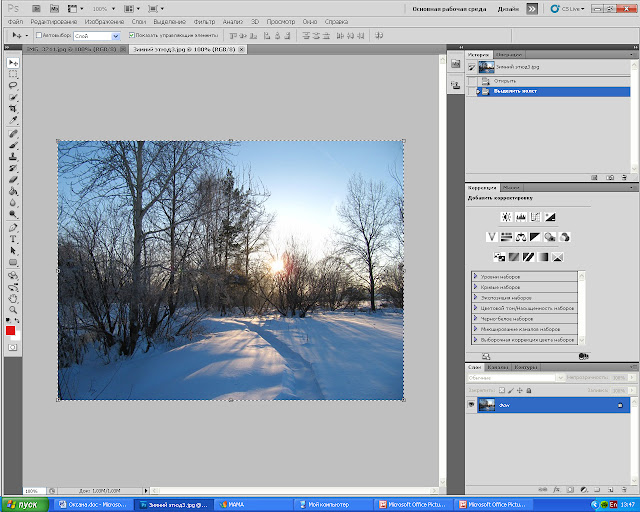 Далее, примените большой радиус Размытие по Гауссу (Gaussian Blur), а также поиграйте с масштабом слоя, пока вас не устроит результат.
Далее, примените большой радиус Размытие по Гауссу (Gaussian Blur), а также поиграйте с масштабом слоя, пока вас не устроит результат.
Назовите слой с виньеткой ‘Виньетка’, поменяйте режим наложения для слоя с виньеткой на Умножение (Multiply), непрозрачность слоя 50%.
Шаг 3
При работе с данной фотографией, я также добавил новый корректирующий слой Цветовой тон / Насыщенность (Hue/Saturation) и немного поиграл с оттенками красного цвета, чтобы листья на земле создавали очень красивый контраст с синим оттенок всей картины. Перейдите на слой-маску корректирующего слоя Цветовой тон / Насыщенность (Hue/Saturation) и с помощью мягкой чёрной кисти, скройте эффект коррекции на волосах и на коже девушки.
В конце, сгруппируйте все корректирующие слои в одну группу. Назовите новую группу ‘Коррекция’.
Шаг 4
Наше изображение готово, но мы можем добавить отдельные детали, чтобы сделать картину более выразительной. Во-первых, если у вас установлена программа Photoshop версия CS6 или выше, вы можете добавить эффект Размытие диафрагмы (Iris Blur). Для этого, вам вначале необходимо выделить все слои, нажать клавиши (Ctrl + J), чтобы продублировать их, а затем идём Слой- Объединить видимые (Layer > Merge Layers), чтобы объединить дубликаты слоёв в один слой. Далее, идём Фильтр – Размытие – Размытие Диафрагмы (Filter > Blur > Iris Blur) и играем с настройками, чтобы получить красивый эффект размытия.
Для этого, вам вначале необходимо выделить все слои, нажать клавиши (Ctrl + J), чтобы продублировать их, а затем идём Слой- Объединить видимые (Layer > Merge Layers), чтобы объединить дубликаты слоёв в один слой. Далее, идём Фильтр – Размытие – Размытие Диафрагмы (Filter > Blur > Iris Blur) и играем с настройками, чтобы получить красивый эффект размытия.
Находясь на том же самом слое, мы можем применить фильтр Резкость (Sharpen), для этого идём Фильтр – резкость – Умная резкость (Filter > Sharpen > Smart Sharpen). Т.к. я работаю с большими размерами изображения, то я использовал радиус 4px, но вы должны уменьшить значение радиуса, если вы работаете с изображением небольших размеров. Основная идея здесь — это утончённость.
Если вы что-то упустили в уроке, то на скриншоте ниже, вы можете увидеть, как должна выглядеть палитра слоёв.
Вы можете вернуться к резервной копии и сравнить с вашим итоговым результатом, чтобы увидеть разницу.
Заключение
В этом уроке я показал вам, как добавить реалистичный падающий снег к фотографии с помощью эффекта Шума (Noise) и Размытия по Гауссу (Gaussian Blur). Надеюсь, что вы узнали сегодня что-то новое, а также сможете использовать данную технику для добавления реалистичного снега к своим фотографиям.
Надеюсь, что вы узнали сегодня что-то новое, а также сможете использовать данную технику для добавления реалистичного снега к своим фотографиям.
Итоговый результат
Автор: Tony Aube
Как создать снег в фотошопе? Держите пошаговую инструкцию!
Вам бы хотелось иметь красивые зимние снимки, но для этого ужасно холодно, скользко или просто нет снега? Бывает так, что погода не шепчет, и при всем желании вы просто не можете выйти на улицу, чтобы снять задуманные кадры. Благодаря фотошопу при необходимости вы можете добавить на фото снег или метель, чтобы получить завершенный зимний кадр.
Нужно выбрать фото, которое выглядит так, будто снято во время снегопада. Это может быть праздничное фото или снежный пейзаж наподобие тех картинок, которые я буду использовать в этом материале, чтобы показать технику наложения снега. Хотя вы можете не сдерживать свой креатив и заснеживать те фото, которые пожелаете. В этом уроке вы узнаете два разных способа создания снега в программе Adobe Photoshop, после чего вы сможете выбрать тот, который вам больше понравится.
№1 – Снегопад при помощи слоев Photoshop
Шаг #1. Откройте фото в Photoshop и продублируйте его как слой, перейдя в меню Слои> Создать дубликат слоя. В результате будет создан еще один слой под названием «Фон копия». Вы можете переименовать его в «Снег» для простоты работы, дважды щелкнув по имени слоя.
Шаг #2. Выбрав новый слой, откройте в меню Фильтр> Оформление> Пуантилизм. Во всплывающем окне с помощью ползунка выберите размер «снежинок», а затем нажмите «ОК».
Шаг #3. Проверьте, что цвет фона задан белым.
Шаг #4. Перейдите в меню Изображение> Коррекция> Порог, чтобы сделать его монохромным. Если хотите получить реалистичный снег, выбирайте более высокое число. Помните: чем ниже число, тем снег гуще.
Шаг #5. Нажав «ОК», вы увидите черный фон с белыми снежинками. Вам нужно изменить режим наложения слоя на Экран в раскрывающемся меню вкладки слоев.
Шаг #6. Чтобы подчеркнуть снегопад, придайте снежинкам движение. Перейдите в меню Фильтр> Размытие> Размытие в движении. Выберите направление снега, настроив угол падения снежинок. Установите расстояние, которое определит пространство между снежинками. Нажмите «ОК».
Выберите направление снега, настроив угол падения снежинок. Установите расстояние, которое определит пространство между снежинками. Нажмите «ОК».
Шаг #7. Снегопад готов! Чтобы снизить интенсивность снегопада, настройте прозрачность слоя.
Шаг #8. Повторите процесс создания снежного слоя с другим углом падения, размером и пространством между снежинками, чтобы снег был менее однородным и более реалистичным.
Однако это все равно общий эффект слоя. Если вы хотите более точно управлять снегом на фото, воспользуйтесь вторым методом воссоздания снега на фотографии.
№2 – Снегопад при помощи кисти Photoshop
Шаг #1. Чтобы создать персонализированную кисть для снега, на холсте с белым фоном черной кистью нарисуйте несколько неровных кругов-снежинок. Сделайте снежинки разного размера, регулируя размер кисти в верхнем левом меню. Используйте мягкую кисть, чтобы избежать жестких краев.
Шаг #2. Чтобы преобразовать этот холст в кисть, перейдите в меню Редактировать> Определить кисть. Дайте кисти название «Снег», нажмите «ОК». Закройте этот документ без сохранения: он уже сохранен как кисть, которую теперь можно использовать на любом изображении.
Дайте кисти название «Снег», нажмите «ОК». Закройте этот документ без сохранения: он уже сохранен как кисть, которую теперь можно использовать на любом изображении.
Шаг #3. Откройте фотографию, на которой нужно создать снегопад.
Шаг #4. Создайте новый слой в меню Слои> Новый слой.
Шаг #5. Нажмите на инструмент кисти, выберите кисть «Снег» в меню и задайте белый цвет переднего плана. Откройте окно Свойства, выбрав в меню Окно> Кисть или нажав F5. Здесь будет много параметров, которые вы можете изменять на свое усмотрение. Я использовала для примера Рассеивание, Динамика формы и промежуток Колебание формы, но вы экспериментируйте для достижения идеального результата.
Шаг #6. Просматривайте результат в окне предварительного просмотра, изменяя параметры, активируя или отключая настройки галочкой слева от названия набора кистей.
Шаг #7. Перейдите в меню Фильтр> Размытие> Размытие по Гауссу. Во всплывающем окне вы можете изменить радиус, чтобы смягчить снежинки.
Шаг #8. Для большей реалистичности, создайте больше слоев по аналогии с первым. Первый, отдаленный слой снежинок может стать основой. На втором, верхнем снежном слое создайте более крупные хлопья снега, регулируя размер кисти. Таким образом можно создать несколько слоев для ощущения глубины в кадре.
Шаг #9. Чтобы придать движение снегу, используйте Размытие в движении.
Шаг #10. Если ваше фото имеет теплую или холодную тональную палитру, окрасьте снег в соответствующий оттенок.
Шаг #11. Отрегулируйте непрозрачность слоя и смешайте два метода создания снега для получения эффекта, как на картинке ниже.
Перевод статьи: Олеся Залевская
Поделиться в социальных сетях 1971
Рисуем снег в Adobe Photoshop
Календарь утверждает что зимы осталось совсем немного. Сегодняшний урок поможет нам создавать зиму когда угодно. Мы будем рисовать снег в Adobe Photoshop. На самом деле превратить обычный пейзаж в зимний не так просто как может показаться. Для начала мы создадим подходящий антураж, а потом займемся созданием падающего снега. Вы узнаете как сделать так, чтобы снежинки выглядели правдоподобно, а не нарисованным равномерным зерном.
Для начала мы создадим подходящий антураж, а потом займемся созданием падающего снега. Вы узнаете как сделать так, чтобы снежинки выглядели правдоподобно, а не нарисованным равномерным зерном.
Результат
Шаг 1
Мы будем работать с этим изображением. Вы можете скачать его или выбрать собственное изображение.
Шаг 2
Создайте новый слой под названием Snow (Ctrl + Shift + Alt + N) и залейте его белым цветом (нажмите D, чтобы сбросить цвета до параметров по умолчанию, затем Ctrl + Backspace, чтобы выполнить заливку белым цветом).
Шаг 3
Кликните дважды по слою, чтобы открыть окно стилей слоя. Настройте параметр Blend If/Наложить если как показано ниже. Это поможет нам создать гармоничное изображение.
Шаг 4
Добавьте белому слою маску (Layer > Layer Mask > Reveal All/Слой>Маска слоя>Показать все). Теперь круглой растушеванной кистью черного цвета закрасьте в маске горы и другие области, которые выглядят выцветшими.
Шаг 5
Изображение уже выглядит так, словно пейзаж припорошен снегом, но можно сделать еще лучше. Добавим снежинки!
Создайте новый слой и залейте его черным цветом (нажмите D и Alt + Backspace).
Теперь добавьте шум (Filter > Noise > Add Noise/Фильтр>Шум>Добавить шум).
Добавим шуму размытие (Filter > Blur > Gaussian Blur/Фильтр>Размытие>Размытие по Гауссу). Степень размытия влияет на размер снежинок, который у вас получится в итоге. В нашем примере радиус размытия составляет 1.2 px.
Теперь смените blending mode/режим наложения слоя с шумом на Screen/Осветление. Так мы сделаем невидимым черный цвет в слое.
Шаг 6
На данном этапе снег выглядит не очень хорошо. Он не очень хорошо виден и его слишком много. Чтобы исправить это, добавим Adjustment layer/Корректирующий слой Curves/Кривые. Выберите в меню Layer > New Adjustment Layer > Curves/Слой>Новый корректирующий слой>Кривые. Сделайте корректирующий слой обтравочным для слоя со снежинками. Для этого, удерживая клавишу Alt, кликните между слоем со снежинками и корректирующим слоем.
Сделайте корректирующий слой обтравочным для слоя со снежинками. Для этого, удерживая клавишу Alt, кликните между слоем со снежинками и корректирующим слоем.
Настройте кривые как показано ниже. Так мы скроем больше серых пикселей и сделаем более явными белые.
Шаг 7
Итак, у нас есть снежинки. Но мы знаем что снежинки разного размера, а у нас они почти одинаковые. Нам нужно добавить снежинки побольше. Как? Повторите шаги 5 и 6, но на этот раз укажите большее размытие в фильтре Gaussian Blur/Размытие по Гауссу (попробуйте 2.5 или 3 px).
Шаг 8
Теперь давайте скроем часть больших снежинок. Добавьте слою с большими снежинками маску (Layer > Layer Mask > Reveal All/Слой>Маска слоя>Показать все). Круглой растушеванной кистью черного цвета замаскируйте в некоторых местах большие снежинки.
Шаг 9
Теперь добавим падающие снежинки. Повторите шаги 5 и 6, чтобы создать слой со статичными снежинками.
Теперь придадим им движения. Укажите слою фильтр Motion Blur/Размытие в движении. Это придаст снежинками движение в ту сторону, в которую будет применен эффект.
Укажите слою фильтр Motion Blur/Размытие в движении. Это придаст снежинками движение в ту сторону, в которую будет применен эффект.
Шаг 10
Теперь, чтобы добавить реалистичности, нарисуем немного снега на крыше. Кистью-мелом, или обычной круглой кистью почти белого цвета (e9e8e8) нарисуйте снег.
После этого выберите чистый белый цвет (# ffffff) и рисуйте поверх снега, который вы только что нарисовали, но не закрашивайте его полностью, оставьте немного сероватых областей. Дело в том, что снег никогда не выглядит абсолютно белым.
Шаг 11
Так как изображение подразумевает зимнее время, давайте добавим немного синевы для укрепления эффекта. Создайте новый корректирующий слой Color Balance/Баланс цвета и увеличьте немного цвета Cyan/Голубой и Blue/Синий.
Результат
Автор урока Adrian Scheff
Перевод — Дежурка
Смотрите также:
Как легко добавить снег в фотошопе для достижения прекрасного зимнего эффекта?
Доброго всем денечка, мои дорогие читатели. С вами снова Дмитрий Костин и сегодня я вновь хотел бы затронуть работу в фотошопе. Дело в том, что вчера мы с семьей ездили гулять в Москву. В общем было очень жарко и я прям хотел, чтобы хотя бы ненадолго пошел снежок. Это меня в принципе и натолкнуло на написание сегодняшней статьи.
С вами снова Дмитрий Костин и сегодня я вновь хотел бы затронуть работу в фотошопе. Дело в том, что вчера мы с семьей ездили гулять в Москву. В общем было очень жарко и я прям хотел, чтобы хотя бы ненадолго пошел снежок. Это меня в принципе и натолкнуло на написание сегодняшней статьи.
Очень часто мне попадаются фотки, которым явно не хватает идущего снежка, чтобы создался более зимний эффект. Поэтому сегодня я вам покажу как добавить снег в фотошопе, чтобы сделать фотку эффектнее. И давайте за основу я возьму вот эту свадебную фотографию.
Содержание статьи
- 1 Наложение текстуры
- 2 Специальные кисти
- 3 Фильтр «Шум»
Наложение текстуры
Самый простой способ изобразить падающий снег на фотографии — это вставить предварительно скаченную текстуру. Вы можете зайти в любой поисковик, и перейдя в картинке ввести в поиске «Текстура падающего снега». Но в случае чего я для вас заранее подготовил текстурку, поэтому можете взять ее отсюда.
- Откройте вашу фотографию и фотку скаченной текстуры в фотошопе. Затем с помощью инструмента «Перемещение» перетащите текстуру на ваше основное изображение.
- Теперь, находясь на слое со снегом, растяните его по размеру основной фотки. Для этого выберите «Свободное трансформирование» (CTRL+T) и тяните за уголки, пока эта текстура не перекроет вашу картинку.
- Теперь, не выходя со слоя текстуры, идем в панель слоев и выбираем среди режимов наложения «Осветление основы». Ну как? Есть эффект? Заметили, что черный фон убрался? Вооот. Это нам и нужно было.
Если вам кажется, что снег крупноватый, то уменьшите слой с текстурой до нормального по вашему мнению размеру и просто копируйте этот слой, заполняя пустые места с помощью «Перемещения».
Специальные кисти
Так же сделать снежок можно с помощью специальных отдельно устанавливаемых кистей. Тут вообще ничего сложного нет: ищем в поисковых системах «Кисти снега для фотошопа». Но в случае чего кисть можете взять из того же архива, что и текстура.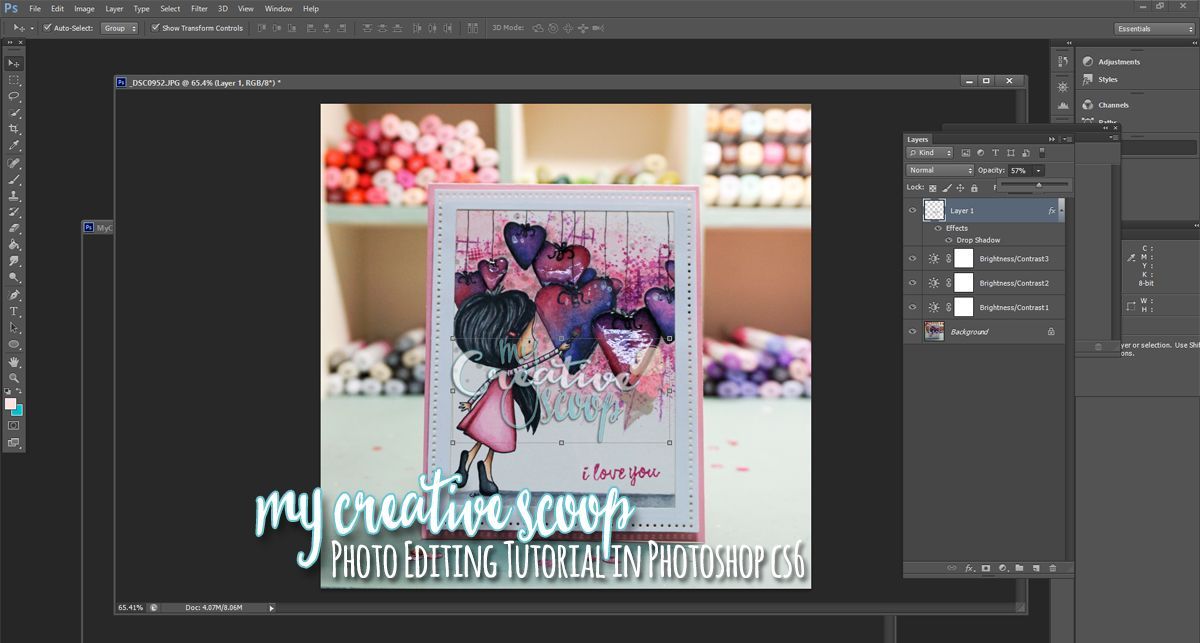
Теперь устанавливаете кисть в сам фотошоп. Знаете как это делается? Если нет, то прочитайте мою статью про это. Я всё подробно расписал.
Ну а теперь просто выбираем кисть в нашем фоторедакторе, которую мы только что установили, выбираем размер, например 150-200, и начинаем нажимать (только не зажимать!!!) по разным участкам изображения. Только все таки для закрашивания снегом лучше создать отдельный новый слой, чтобы в случае чего снег можно было бы обработать.
Вот в принципе и все. Можно еще некоторые снежинки увеличивать, а некоторые уменьшать, или вообще выбрать другую аналогичную кисть, чтобы они выглядели более разнородными. Тогда будет круто.
Фильтр «Шум»
Ну и третий способ я от вас тоже утаивать не собираюсь. Он сложнее остальных, зато выглядит наиболее реалистичным по моему мнению. В общем посмотрите и сами для себя решите.
- Ну понятно, что в начале открываем вашу фотку без снега. А теперь создайте пустой слой (SHIFT+CTRL+N) и выполните заливку этого слоя черным цветом.
 Сделали? Круто. Молодцы!
Сделали? Круто. Молодцы! - Теперь идем в меню «Фильтр» — «Шум» — «Добавить шум». В открывшемся окне выберите эффект, который подойдет вашей фотке (у меня 13,30%) и обязательно поставьте галочку «Монохромный» и выберите режим «По Гауссу». Нажмите ОК. Что произошло? На этом черном воне появились какие-то крапинки. Так и нужно.
- Теперь нам нужно поступить также, как мы поступали в первом способе, а именно в выбрать режим наложения «Осветление основы». Смотрим, что у нас получилось. По моему не совсем натурально. Вам не кажется? Сейчас что-нибудь придумаем.
- Давайте снова зайдем в меню фильтр, только теперь выберем пункт «Размытие», а затем «Размытие в движении». После чего вам нужно будет выбрать наиболее подходящие параметры. Экспериментируйте, смотрите. У меня параметры выглядят так:
В принципе всё, но я бы еще скомбинировал, т.е. к третьему способу присоединил бы второй. Просто берем кисть «Снег» и ставим такой размер, чтобы одно-два нажатия кистью покрывала изображение. У меня этот размер оказался 800 пикселей.
У меня этот размер оказался 800 пикселей.
Ну а теперь снова идем в «Фильтр» — «Размытие» — «Размытие в движение». И там ставим размытие побольше, например, как показано у меня на рисунке. Только не забываем смотреть сам результат.
В итоге у нас получилась новоиспеченная пара, которая находится под снегопадом. Но на самом деле никакого снегопада там не было. И поэтому опять же повторюсь, что фотошоп — это просто обалденная программа.
Вот такие вот простые способы добавления снега я и хотел вам показать. Здорово, правда? Есть конечно и другие способы, но они более муторные, хотя и более реалистичнеые. Но для простого эффекта это отличный вариант. Скажите, а какой способ больше всего понравился вам? Напишите пожалуйста в комментариях.
Чем больше в фотошопе работаешь, тем больше в него затягивает. Я вам серьезно говорю. И если вы хотели бы освоить фотошоп, то я рекомендовал бы вам изучить этот видеокурс. Из встречающихся мне курсов — этот пока самый лучший, понятный и интересный.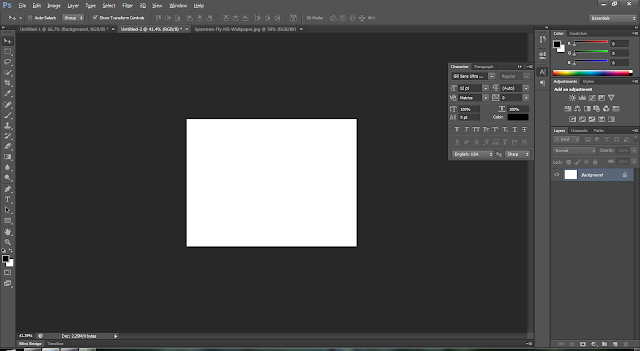
Ну а с вами я на сегодня прощаюсь. Не забудьте подписаться на обновления моего блога, чтобы всегда быть в курсе всего самого интересного. Также я вам очень рекомендую посетить и другие мои статьи. Уверен, что для вас найдется что-нибудь интересное и полезное. Успехов вам. Пока-пока!
С уважением. Дмитрий Костин.
Как сделать коллаж в фотошопе со снегом. Коллаж — Такая работа у Деда Мороза (3 урока Photoshop)
На сегодняшнем занятии наглядно рассмотрим создание эмоционального, чувственного рисунка в темном лесу. Основным героем картинки будет олень. Для приобретения цельного эпизода соединяются разные картины в общее изображение, для этого используют корректирующие слои, слой-маски и в итоге получают свет, тени и т.д.
Основным героем картинки будет олень. Для приобретения цельного эпизода соединяются разные картины в общее изображение, для этого используют корректирующие слои, слой-маски и в итоге получают свет, тени и т.д.
Это занятие выполняется с помощью программы Adobe Photoshop СС 2014, но возможно использование других версий СС 2014 и новее.
Применяемые материалы:
- олень
- ворон
- фактура туманности «Nebula»
- фактура горящих огней («Starry 4»).
Хронология создания
Действие 1
Создают новый документ. Команды Файл — Создать (File — New). Устанавливают размеры, они должны быть не ниже:
Ш.: (Width): 894 рх
В.: (Height): 708 рх
Разрешение: 300 (рх/дюйм)
Действие 2
Открывают отправной рисунок «Лес», с помощью команды «Перемещение» (Move Tool) переносят его на созданный ранее новый документ, если это необходимо, то трансформируют его. Нажимают сочетание клавиш (Ctrl+T) и чтобы сохранить пропорции зажимают и удерживают Shift.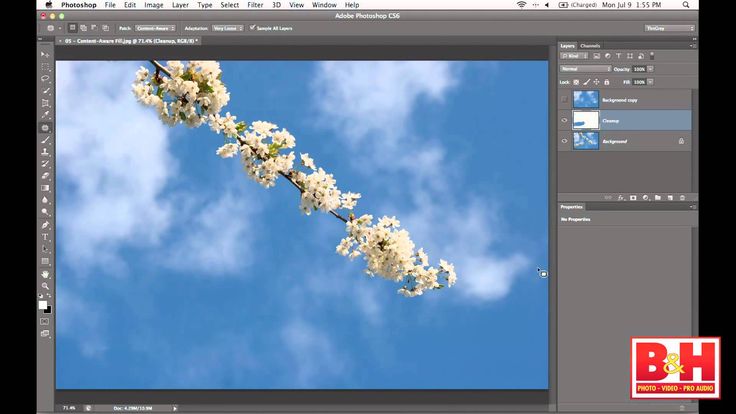 Располагают картинку, как изображено на фото.
Располагают картинку, как изображено на фото.
Действие 3
Изменяют начальный рисунок «Лес» в смарт-объект, для этого кликают правой кнопкой по слою с лесом и выбирают «Преобразовать в смарт-объект» (Create Smart Object).
Чтобы добавить глубины в будущий рисунок применяют фильтр «Размытие по Гауссу». Переходят в Фильтр – Размытие — Размытие по Гауссу (Filter – Blur- Gaussian Blur) и устанавливают радиус размытия на 8,2рх.
Действие 4
Выбирают инструмент «Кисть» (Brush tool). Кисть мягкая, цвет черный. В настройке инструмента установим на 30% «Непрозрачность» (Opacity) и «Нажим» (Flow). Находясь на маске-слое фильтра «Размытие по Гауссу», убирают размытие. На фото ниже показана зона:
В результате образовалась глубина в будущем рисунке:
Действие 5
Добавляют исправляющий слой «Яркость/Контрастность» (Brightness/Contrast), применяют форму, которая скрывает другое изображение так, что заметными остаются только контуры обтравочной маски, иными словами, необходимо прикрепить корректирующий слой «Яркость/Контрастность» к слою с лесом.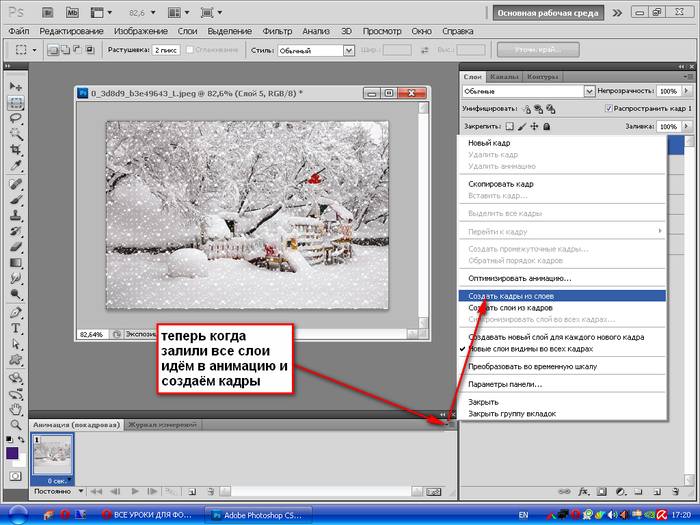
Устанавливают показатели яркости – 62 и контрастности – 46
Действие 6
Добавляют исправляющий слой «Цветовой Баланс» (Color Balance) и используют с ним «Обтравочную маску» (Create Clipping Mask).
После выполнения предыдущего шага, где добавляли корректирующие слои, для теней (Shadow) используют следующие показатели: для красного оттенка устанавливают – 19, зеленого – 7, синего +7. Для полутонов (Midtones): красного – 24, зеленого – 21, синего +5. Для света (Highlights): красного – 15, зеленого – 10, синего – 2.
В результате получается:
Действие 7
В этом действии нужно снизить количество желтого оттенка на картинке. В этом случае используют корректировку. Для этого выбирают команду «Выборочная коррекция цвета» (Selective Color) и применяют «Обтравочную маску» (Create Clipping Mask).
Панель настроек выглядит так: желтый – 19, голубой – 100%, пурпурный – 4%, черный не используется и выставлен – 0.
В результате получилось:
Действие 8
Следующий шаг добавляет особую туманность. Для этого открывают отправную картинку «Nebula» и с помощью инструмента «Перемещение» (Move Tool) перемещают его на главный документ, при помощи комбинации клавиш (Ctrl+T) трансформируют его.
Чтобы сохранить пропорции зажимают кнопку Shift, наносят картинку:
Прежде чем посмотреть, насколько особенно выглядит использованная туманность, переименовывают слой в «Туманность», снижают «Непрозрачность» (Opacity) до 33% и трансформируют порядок наложения на «Экран» (Screen):
Действие 9
Добавляют слой корректировки «Цветовой тон/Насыщенность» (Hua/Saturation) к «Туманность», а также применяют «Обтравочную маску» (Create Clipping Mask). Показатели цветового тона – 92, насыщенности – 13.Устанавливают метку на команде «Тонирование» (Colorize).
Действие 10
Раскрывают PSD файл с вороном, подбирают любой понравившийся объект, далее размещают его на основной документ. Для более реалистичной картинки вписывания ворона применяют фильтр «Размытие по Гауссу» (Filter — Blur — Gaussian Blur).
Действие 11
Переходим к созданию светового источника. Создают еще один слой «Источник света» с помощью комбинации кнопок (CTRL + SHIFT + ALT + N). Выбирают «Кисть» (Brush Tool). Делают ее мягкой с помощью настроек «Непрозрачность» и «Нажим» (Flow) до 50%. Производят изменения в палитре цветов переднего плана на (#1b3a5d) и создают луч света. Это видно на рисунке ниже:
Изменяют порядок нанесения для слоя «Источник света» на «Линейный осветлитель» (Linear Dodge), и снижают «Непрозрачность» (Opacity) до 88%.
Действие 12
На этом этапе необходимо добавить рисунку текстуру «starry4», которая содержится в наборе и добавляют ее, с помощью инструмента «Перемещение» на основной документ и располагают таким образом, чтобы была видна только половина.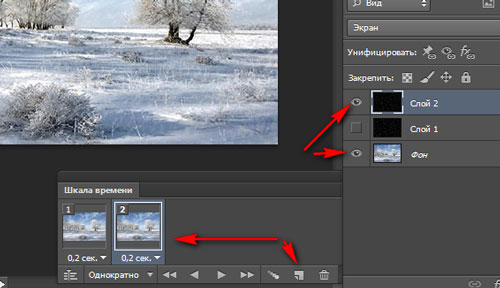 Ниже на рисунке показано, как это выглядит:
Ниже на рисунке показано, как это выглядит:
Чтобы устранить черный фон и гармонично вписать текстуру на картинке нужно изменить порядок наложения текстуры на «Экран»(Screen):
Переходим к смене цвета текстуры. Добавляем слой корректировки «Цветовой тон/Насыщенность» (Hue/Saturation), далее к этому слою применяют «Обтравочную маску».
При этом показатель насыщенности равен 100:
Для завершенной картины добавляют парочку горящих объектов, создают новый слой «Свечение 2». Выбирают «Кисть» (Brush Tool). Делают ее мягкой, цвет белый, как на рисунке:
Действие 14
Добавляют внешнее свечение «Свечение 2». Это можно сделать, кликнув по слою левой клавишей мышки 2 раза и используют следующие размеры «Внешнего Свечения» (Outer Glow) – осветление основы (Color Dodge), непрозрачность (Opacity) – 54%, цвет (#166082), размер (Size): 32 px.
Дублируют слой «Свечение 2» комбинацией клавиш (Ctrl+J) и располагают светящуюся точку в разных местах нашего документа, где посчитаете нужным. Предварительный итог, который должен получиться:
Предварительный итог, который должен получиться:
Действие 15
Наступило время в темный лес добавить оленя. Для этого нужно открыть основную картинку и с помощью инструментов выделяют и извлекают изображение и помещают его на основной документ. Изменяют, для этого необходима комбинация клавиш (Ctrl+T). Чтобы сохранить пропорции зажимают и удерживают кнопку Shift. Располагают картинку, как показано ниже:
Маскируют нижние конечности животного, с использованием маски-слоя. Это необходимо, чтобы создать реалистичный эффекта стоящего в траве оленя:
Действие 16
Далее нужно создать внешнее ощущение падающей на траву тени. Естественный луч света направлен на спину животного, следовательно тень будет падать от его нижних конечностей. Формируют новый слой «Тень», он располагается выше слоя с животным. Выбирают «Кисть» (Brush Tool). Делают ее мягкой, цвет черный, устанавливают уровень «Непрозрачность» и «Нажим» до 30%, далее наносят тень так, как на рисунке:
Действие 17
Уменьшают яркость рисунка животного, добавляют исправляющий слой «Цветовой тон/Насыщенность» (Hua/Saturation), изменяют показатель «Насыщенность» до – 34. Необходимо использовать «Обтравочную маску» (Create Clipping Mask) к слою с оленем.
Необходимо использовать «Обтравочную маску» (Create Clipping Mask) к слою с оленем.
Действие 18
На данном этапе отличаются показатели яркости оленя и основной картинки. Для этого добавляют исправляющий слой «Кривые» (Curves), при этом применяют «Обтравочную маску» (Create Clipping Mask) к слою с оленем.
В результате получилось:
Действие 19
Для гармоничного вписывания н изображение изменяют и добавляют «Цветовой баланс» оленя, для того чтобы вписать его еще лучше. Используются следующие показатели тонов: красного – 20, зеленого – 17, синего – 15; для полутонов: красного – 29, зеленого – 3, синего +12. Для света: красного + 11, зеленого +7, синего +6. При этом применяют «Обтравочную маску» (Create Clipping Mask) к слою с оленем.
В результате:
Действие 20
Формируют еще один слой поверх всего «Освещение», в палитре цветом изменяют тон на первого плана на (#2b5463). Выбирают «Кисть». Делают ее мягкой, устанавливают уровень «Непрозрачность» и «Нажим» до 30%, просовывают естественный источник света, падающий на спину животного так, как на рисунке:
Трансформируют порядок нанесения слоев «Освещение» на «Линейный Осветлитель» (Linear Dodge) и уменьшают «Непрозрачность» до 55%
Как видно на рисунке олень идеально вписался в основное изображение.
Действие 21
Повторяем дествие№11. Цвет кисти (#1d506d), слой «Освещение леса»
Действие 22
Изменяют порядок наложения слоев «Освещение леса» на «Замена светлым» (Lighten) и уменьшают «Непрозрачность» до 66%
Действие 23
Начинаем финальную корректировку картины, добавляя исправляющий слой «Карта Градиента» (Gradient Map). 1 клик по цветовой полоске градиента и настраивают указанные цвета: слева (#000000) направо (#143d4e) (от черного к темно-голубому).
Изменяют порядок наложения «Карты Градиента» на «Осветление Основы» (Color Dodge), для того, чтобы сделать градиент светлее.
Действие 24
Добавляют исправляющий слой «Выборочная коррекция цвета» (Selective Color) и настраивают следующие показатели: панель настроек выглядит так (цвет – зеленый): желтый – 100%, голубой – 100%, пурпурный – 100%, черный не используется и выставлен – 0.
Панель настроек выглядит так (цвет – желтый): желтый – 5%, голубой – 13%, пурпурный – 26%, черный не используется и выставлен – 0.
Это необходимо, чтобы устранить лишний зеленый цвет.
В результате:
Действие 25
Добавляют слой для корректировки «Яркость/Контрастность» с показателями: яркость – 67, контрастность – 32, непрозрачность до 64%.
Сразу же добавляют исправляющий слой «Поиск цвета» (Color Lookup). При этом важно обратить внимание, что здесь использовался пресет: «Kodak 5218 Kodak 2383». Тем, кто не использует версию Photoshop CC, рекомендуют достичь схожих результатов с помощью уменьшения уровня непрозрачности для исправляющего слоя «Поиск цвета» до 55%.
После использования корректирующих слоев получилось:
Действие 26
И в завершении с использованием исправляющих слоев, добавляют конечный «Яркость/Контрастность» с показателями: яркость – 49, контрастность – 1.
В результате:
Действие 27
Находясь на последнем корректирующем слое «Яркость/Контрастность» нужно избавиться от лишних оттенков, для этого переходят на маску-слоя корректирующего слоя и выбирают «Кисть». Делают ее мягкой, устанавливают уровень «Непрозрачность» и «Нажим» до 30%, цвет черный, это позволит сберечь яркие огоньки света в центре изображения:
Делают ее мягкой, устанавливают уровень «Непрозрачность» и «Нажим» до 30%, цвет черный, это позволит сберечь яркие огоньки света в центре изображения:
В результате:
Действие 28
При желании сделать меньше светящихся огней, не нужно снова брать «Кисть», а достаточно установить курсор на слой-маску «Яркость/Контрастность» и кликнуть дважды левой кнопкой мышки. Появляется окно:
Уменьшают «Плотность» (Density) c 100% до 65%, перетаскивают ползунок влево. Уменьшение плотности приводит к изменению цвета с черного на серый.
Давайте посмотрим на финальный результат нашего труда:
Как видно уменьшена яркость в центре картины, с помощью плотности слой-маски. Если
Порой складывается впечатление, что именно зимой на фотоаппарате появляется волшебная кнопка «Создать шедевр». Особенно если накануне ночью прошел снег, и деревья в парке стоят укутанные в красивые снежные шапки. Красиво, не правда ли?
Зимние фотографии завораживают. Но фотографироваться во время снегопада не очень удобно. А хочется, чтобы на запечатлённом снимке снежок не только лежал вокруг мягким одеялом, но и кружился в воздухе. Тут на помощь приходит Photoshop, где можно создать реалистичный падающий снег.
Но фотографироваться во время снегопада не очень удобно. А хочется, чтобы на запечатлённом снимке снежок не только лежал вокруг мягким одеялом, но и кружился в воздухе. Тут на помощь приходит Photoshop, где можно создать реалистичный падающий снег.
На примере данного изображения девушки на зимнем фоне мы добавим парящий снег в композицию.
Как в «Фотошопе» сделать снег — летящие снежинки на фото
Итак, приступим:
- Создадим новый пустой слой любым удобным способом. Нажав на иконку создания нового слоя, или комбинацией Ctrl+Alt+Shift+N.
- Берём круглую мягкую белую кисть и ставим точки на изображении вразброс. Чтобы получить эффект снега в «Фотошопе», размер кисти нужно менять. Будущие снежинки тогда не будут одинаковыми.
- Чтобы снег на фото в «Фотошопе»не казался таким неестественно круглым, мы его размоем и придадим снежинкам эффект движения. Идём в меню: «Фильтр» — «Размытие» — «Размытие в движении». Выбираем силу размытия и угол движения, руководствуясь собственным вкусом.
 Поиграйте с настройками и подберите параметры, максимально отвечающие вашему изображению.
Поиграйте с настройками и подберите параметры, максимально отвечающие вашему изображению.
Для снежинок большего размера, которые летят близко к камере, создадим ещё один слой и таким же образом нарисуем несколько более крупных снежинок. Повторяем шаги, как для первого слоя, только с другими параметрами силы и направления размытия.
Следующий этап — создание текстуры снега
Для этого шага, решая задачу, как в «Фотошопе» сделать снег, нужно скачать в сети картинку со снегом на черном фоне. Переносим ее в наш рабочий документ как смарт-объект.
- Выбираем: «файл/поместить». Изображение со снегом появится в нашем документе, теперь его нужно растянуть так, чтобы оно закрыло всё изображение.
- Не забывайте при трансформации удерживать клавишу Alt, когда будете растягивать изображение, чтобы пропорции снежинок оставались естественными и не деформировались.
- Меняем режим наложения с нормального на «Экран ».
- Скроем некоторые снежинки, для чего создадим маску на этом слое, и черной кисточкой удалим снежинки с губ и подбородка модели.

Интересно, как в «Фотошопе» сделать снег? Даочень просто! Мы создали реалистичный снег всего за несколько шагов.
Способ второй, как создать снег в «Фотошопе»
Во втором способе того, как добавить снег в «Фотошопе», мы будем использовать всё то же изображение девушки и сделаем его более динамичным и привлекательным с помощью падающего снега. К сожалению, автор, сделавший это фото, неизвестен. Вы можете использовать свою фотографию или скачать любую, подходящую для создания подобного эффекта, с бесплатных фотобанков.
Использование инструментов «Шум» при создании снега
Итак, приступим:
- Открываем исходное изображение, нажимаем Ctrl+O, чтобы открыть его на всё рабочее пространство.
- Создадим новый слой: нажимаем латинскую клавишу D, чтобы сбросить цвета по умолчанию.
- Нажатием клавиш Alt+Backspace заливаем этот слой черным цветом.
- К этому слою применяем фильтр «Шум»/»Добавить шум». Ставим примерно 100-120% распределение по Гауссу и отмечаем пункт «Монохромный».
 Нажимаем «Ок».
Нажимаем «Ок».
- Затем к этому слою применяем фильтр «Имитация»/«сухая кисть». Для версии фотошоп CS6 идём по пути «Фильтр»/»Галерея фильтров»/ «Имитация»/»Сухая кисть». Меняя размер кисти, мы получаем больше или меньше снежинок, в зависимости от настроек параметров кисти. Остановимся на значении размера кисти 2, детализацию оставим 0 и текстуру 1.
Теперь, если увеличить изображение, у вас получится падающий снег — реалистичные снежинки, как и в природе. Вы здесь не найдёте одинаковых, все они отличаются по размеру и по форме.
Теперь нажатием сочетания клавиш Ctrl+J дублируем этот слой. На первом мы будем создавать снежинки переднего плана, на втором — заднего. Скроем видимость второго слоя и работать пока будем с верхним.
Чтобы избавиться от чёрного фона, поменяем режим наложения на «Осветление» или «Экран». И черный фон у нас становится прозрачным — невидимым.
Снежинки не должны быть такими резкими, поэтому мы немного размоем их «по Гауссу». Радиус поставим примерно 1-1.5 пикселя, в зависимости от изображения.
Радиус поставим примерно 1-1.5 пикселя, в зависимости от изображения.
Динамика движения — снежинки, летящие в разные стороны
Теперь нашим снежинкам необходимо создать какую-то динамику движения, так как в «Фотошопе» сделать снег нужно реалистичным и динамичным. Если использовать фильтр «Размытие в движении», то он размоет все снежинки под углом, какой мы зададим. Мы пойдём другим путём и создадим эффект снежинок, хаотично летящих в разные стороны, как в природе:
- Для начала преобразуем этот слой в смарт-объект, чтобы иметь возможность редактировать его. Идём в меню — «Фильтр»/»Искажение»/»Волна».
- «Число генераторов» ставим 1, тип — «Треугольник». «Повторить граничные пикселы» ставим по умолчанию, а вот с настройками «Длины волны», «Амплитуды» и «Масштаба» можно поиграть и подобрать подходящие к вашему изображению.
Теперь все снежинки у нас разлетаются в разные стороны. Если вам не понравится результат, то при двойном клике на строчке «Волна» под слоем «смарт-объект» у вас снова откроется диалоговое окно данного фильтра, которое можно редактировать.
Избавляемся от нежелательных артефактов на изображении
Если обратить внимание, то по краям изображения после применения данного фильтра появятся неестественные полоски, от них можно избавиться, просто растянув слой со снежинками за края основного изображения. Для этого нажимаем сочетания клавиш Ctrl+T, чтобы вызвать инструмент свободного трансформирования, и с зажатой клавишей Alt растягиваем изображение, чтобы полоски по краям вышли за его границы. При появлении предупредительного окошка о том, что умные фильтры будут временно отключены, — подтверждаем действие.
Делаем корректирующий слой «Уровни» — создаём для него отправочную маску и, перемещая ползунки средний и левый, корректируем количество и яркость снежинок.
Переходим на второй, пока скрытый, слой, делаем его видимым, повторяем все шаги, как и для первого, только с той разницей, что снежинки заднего плана должны быть более мелкие и размытые.
Затем нужно создать слой-маску на этом слое и мягкой круглой кистью чёрного цвета скрыть снежинки с модели, чтобы выглядело максимально естественно.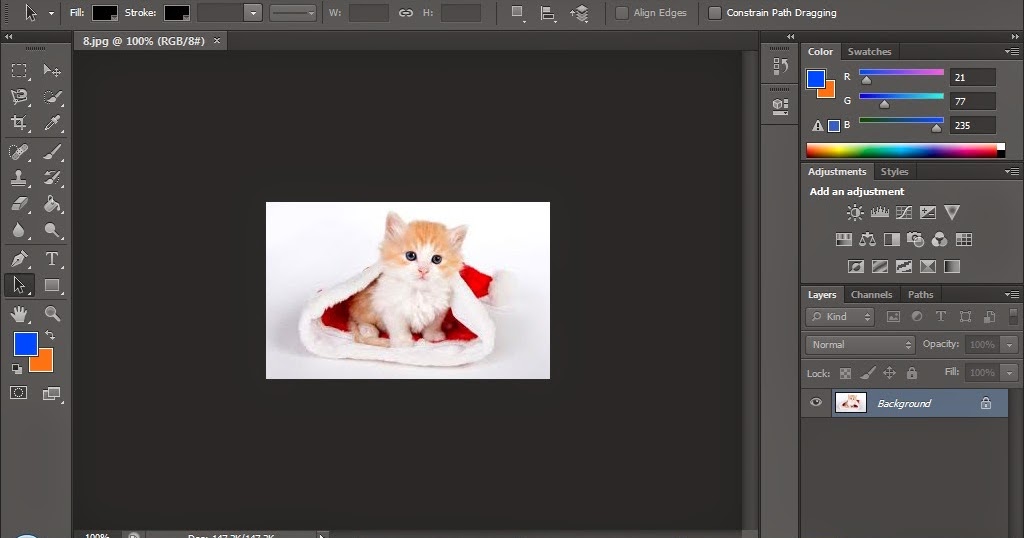 А также уменьшить непрозрачность слоя до 60-70%.
А также уменьшить непрозрачность слоя до 60-70%.
Теперь вы знаете, как в «Фотошопе» сделать снег. Вот что у нас получилось. Творческих вам успехов — пробуйте, тренируйтесь!
12.04.2016 27.01.2018
В этой инструкции мы расскажем Вам как просто сделать коллаж из фотографий в фотошопе. Конечный результат будет из себя представлять красивый коллаж из нескольких фотографий склеенных в фотошопе.
Коллаж который Вы научитесь делать будет выглядеть так:
Что необходимо для создания коллажа в :
- 5 различных фотографий
- Фотография или изображение для фона
Что такое коллаж из фотографий и зачем он нужен
Коллаж это единое изображение склеенное из нескольких других. Это может быть как сборник фотографий так и изображение в котором можно не заметить, что оно склеенное из нескольких других изображений. В данном уроке мы будем делать обычный коллаж из фотографий, как фотоальбом.
Как сделать коллаж
Чтобы сделать коллаж Вам необходимо:
- Подготовить фон для коллажа, над которым будут фотографии
- Подготовить сами фотографии.
 В данном уроке мы возьмем пять фотографий.
В данном уроке мы возьмем пять фотографий.
Краткая карта урока
Пункты которые Вы должны будете выполнить в данном уроке:
- Открыть отдельно каждую фотографию в фотошопе.
- Открыть фон для коллажа, в этом документе мы будет создавать коллаж.
- В фотошопе открыть вкладку с 1-ой фотографией, выделить её и скопировать
- Перейти на вкладку с фоном для коллажа, вставить фотографию на отдельный слой.
- Повторить операцию со всеми фотографиями. Таким образом скопировать и вставить все фотографии.
- Разместить фотографии на коллаже и изменить масштаб для каждой фотографии. Добавить стили.
Примечание: В этом уроке Вы научитесь делать собственные коллажи и использовать свои фотографии. Данная инструкция позволит Вам создать коллаж на любую тему — семейный пикник, влюбленные на природе, свадебный коллаж, городские пейзажи и так далее. Вы ограничиваетесь только лишь своей фантазией.
Создание коллажа в фотошопе
Откройте в фотошопе 6. jpg — это будет фоном для нашего коллажа.
jpg — это будет фоном для нашего коллажа.
Если вы не успели сделать нужный масштаб для фотки или необходимо скорректировать:
- Выберите в списке слоях нужную фотографию
- Нажмите CTRL+T
- Отмасштабируйте заново.
Так как фотографии смарт-обьекты их можно масштабировать обратно без потери качества. Пока расположите навскидку фотографии на коллаже. Все слои для удобства поместил в отдельную папку.
Отключите пока видимость слоев с фотографиями. Для этого нажмите на иконку с глазом напротив слоя с фото.
С помощью инструмента Эллипс (Ellipse Tool ), можно любого цвета, нарисуйте круг где будет предполагаемая фотография.
Фотография станет отображаться в кружочке. В списках со слоями вы увидите как у слоя с фоткой появилась стрелочка, она указывает что обтравочная маска действует на слой ниже — на слой с серым кружком.
Вы можете переместить фотографию на нужную позицию и скорректировать её масштаб.
Повторите эту схему со остальными фотографиями:
- Включить видимость фотографии
- Сделать из нее обтравочну маску
- Переместить на нужную позицию и изменить масштаб
После этого Вам коллаж в фотошопе будет готов!)
Помните, что Вы можете играться с фонами, расположением и количеством фотографий. Делайте самые разные композиции в фотошопе!
Например кому-то нравится, более спокойной фон и квадратные рамки)
Если у вас есть желание посмотреть как это устроено в Фотошопе или вы хотите вставить свои фотографии —
Как создать праздничный коллаж к Новому Году с отдыхающим Дедом Морозом в программе Adobe Photoshop — смотрите в трех видеоуроках Елены Минаковой. В этом уроке вы: познакомитесь с приёмами фотомонтажа; узнаете, как создать реалистичный светотеневой рисунок от фонаря; поработаете с кистями для прорисовки отдельных деталей на работе. В этом видеоуроке Елена Минакова покажет, как создать […]
Как создать коллаж «В царстве льда и снега» в программе Adobe Photoshop — смотрите в трех уроках Елены Минаковой.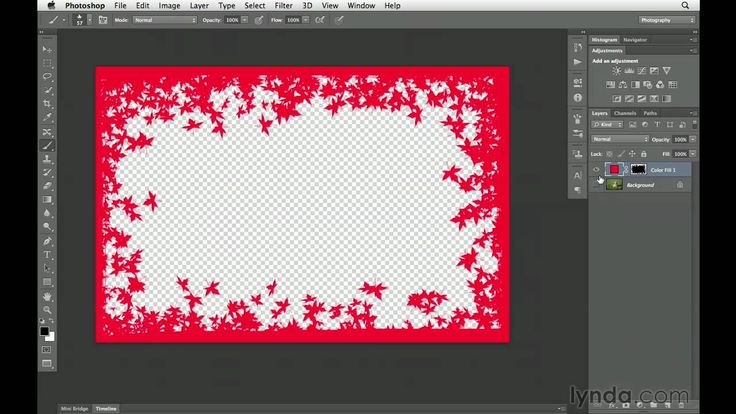 Посмотрев видеоурок, вы узнаете: Как, используя различные изображения, собрать зимний пейзаж. Как нарисовать звездное небо и добавить северное сияние. Как добавить свет, проникающий сквозь толщу льда. Как при помощи инструмента Штамп добавить следы на снегу. Как […]
Посмотрев видеоурок, вы узнаете: Как, используя различные изображения, собрать зимний пейзаж. Как нарисовать звездное небо и добавить северное сияние. Как добавить свет, проникающий сквозь толщу льда. Как при помощи инструмента Штамп добавить следы на снегу. Как […]
Как создать коллаж «Хранитель сокровищ» в программе Adobe Photoshop — смотрите в трех уроках Елены Минаковой. Изучив материал видеоуроков, вы узнаете: как добавить динамичности изображению, используя в коллаже необычный ракурс; как придать атмосфере таинственность, с помощью освещения, дыма и тумана; как создать иллюзию движения. «Новый видеоурок, в котором Елена Минакова покажет вам как создать фантастическую […]
Коллаж «Зимний» с уроком в фотошопе
Материал взят из открытых источников на Яндекс — фото.
ФИЛЬТРЫ
Unlimited2 — GraphicsPlus
Unlimited2 — Simple
Unlimited2 — Tramages
Unlimited2 — PaperTextures
AAA Frames — Foto Frame
AlienSkinXenofex2
DragonFly- Sinedots11
1. Создаем новый документ (ctrl+N) с размерами 620 на 480 пикселей.
Создаем новый документ (ctrl+N) с размерами 620 на 480 пикселей.
2. Подготовим цвета: основной синий #515079 и фон белый #ffffff.
3.Берем ведерко и заливаем основным цветом.
4.Фильтр — Текстура — Мозаичные фрагменты — 93,3,9
5.Фильтр — Искажение — Полярные координаты — Прямоугольные в полярные.
6.Слои — создать дубликат слоя.
7.Применим фильтр Unlimited2 — GraphicsPlus- QuickTile11 — 0,0,0,59
8. Слои — создать дубликат слоя.
9. Применим фильтр Unlimited2 — Simple- TopBottom Wrap
10.Режим наложения слоя — Перекрытие.
11.Слои — объединить с предыдущим.
12. Слои — создать дубликат слоя.
13. . Применим фильтр Unlimited2 — Tramages- Marble- MadnessOne- 124,118,21,0
Поменяем режим наложения слоя — Жесткий свет.
14. Слои — объединить с предыдущим
15. . Применим фильтр Unlimited2 — PaperTextures- FibrousPaper,Coarse- 88,128
16.Откроем клипарт
Перенесем на наш коллаж и растягиваем на весь документ.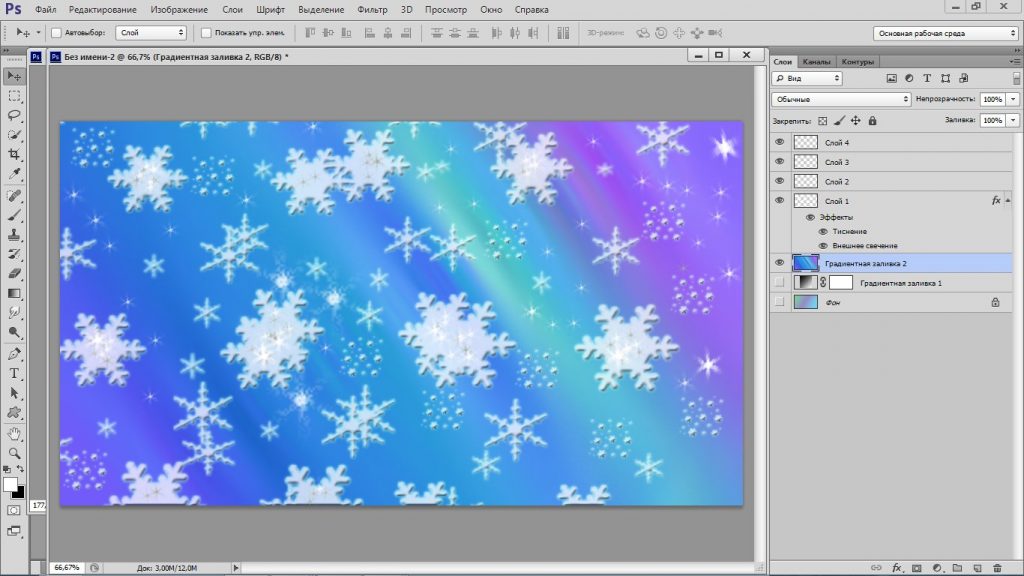
17.Слева на коллаже устанавливаем девушку
Редактирование — трансформирование — отразить по горизонтали.
Поменяем немного цветовой тон, нажав на ctrl+U(+29;+50;-13)
Нажимаем на fx внизу слоев и добавим тень по умалчиванию (просто нажав на ОК)
18.Встаем на нижний слой.
Изображение — размер холста -изменяем размер: ширина — 750пикс. и высота — 580 пикс.
Свободным трансформированием растягиваем слой до нового размера.
19. Применимфильтр Unlimited 2 — Tramages — Marble Madness One — 26,0,0,0
20. ПрименимфильтрAAA Frames — Foto Frame -43,0,0,0,0,0,0,100
21. Нажимаем на fx внизу слоев и добавим обводку внутри белого цвета 12 пикселей.
22.Применим фильтр AlienSkinXenofex2 — Cracks
23.Cоздаем новый слой.
24.Применим фильтр DragonFly- Sinedots11 —
И получаем такую вуаль
24.Создаем новый слой.
25.Слои — упорядочить — на задний план.
26. Изображение — размер холста -изменяем размер: ширина — 800пикс. и высота — 620 пикс.
и высота — 620 пикс.
27.Заливаем синим цветом #191964.
28. Применим фильтр AlienSkinXenofex2 — Cracksс теми же настройками.
29.Слои — объединить видимые.
Удачи и хорошего настроения.
С уважением *ГП*
Как легко имитировать снежную сцену в Photoshop
Приближаются праздники. Если вы предприимчивый знаток «сделай сам», который хочет по-новому взглянуть на ежегодную рождественскую открытку своей семьи, у нас есть идеальный сезонный эффект для вас.
Некоторые из нас наслаждаются неудобствами снежной погоды несколько месяцев в году. Но другие? Им приходится обходиться тем, что есть. Так что, если вы попадаете во вторую категорию, следуйте за нами. В этом уроке рассказывается о паре техник, которые вы можете использовать для добавления снега на праздничные фотографии в Photoshop.
1. Создание снега на земле в Photoshop
Начнем с добавления выпавшего снега на землю. У нас есть много травы и несколько крыш, обе из которых являются отличными базами для этого эффекта искусственного снега.
Создайте новый слой и назовите его, например, Snow . Залейте слой белым цветом.
Правда, снега много. Атмосфера, к которой мы стремимся, немного тоньше, чем этот водоворот. Так что мы можем сделать?
Давайте немного разберемся. Двойной щелчок по снежному слою на панели «Слои» поднимет Окно стиля слоя .
Использование самого нижнего Blend Если ползунка , мы можем выбрать, где слой белого снега должен «приклеиваться» к исходному изображению.
Убедитесь, что в раскрывающемся списке установлено значение Серый . Перетащите черный треугольник в Underlying Layer вправо, пока исходное изображение не начнет проступать.
Если удерживать клавишу Alt или Option , вы разделите треугольник пополам. Перетащите левую половину ползунка назад, чтобы сбалансировать эффект с исходным изображением.
Вы можете использовать эту технику как глобальный эффект.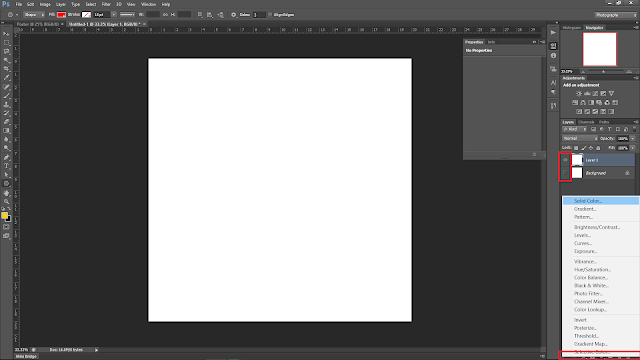 Вы также можете создать отдельный снежный слой для каждой части изображения, если они существенно отличаются друг от друга.
Вы также можете создать отдельный снежный слой для каждой части изображения, если они существенно отличаются друг от друга.
Когда вы довольны тем, что видите, нажмите OK , чтобы применить эффект.
Теперь, если вы посмотрите на пример, небо выглядит довольно бледным. Мы можем удалить эту часть снежного слоя, чтобы добиться немного более реалистичного вида.
Вы можете сделать то же самое с любой частью вашего изображения — используйте E команда для вызова инструмента Ластик . Затем проведите пальцем по бледным участкам, которые вы хотите удалить, пока не останется только то, что вам нужно.
Вы также можете использовать инструменты Selection для более точного определения областей и острых углов. Используйте M для выбора инструмента Marquee и L для инструмента Lasso или Polygonal Lasso . Вы также можете использовать функцию «Уточнить края» Photoshop, чтобы еще больше очертить выделение.
Вы также можете использовать функцию «Уточнить края» Photoshop, чтобы еще больше очертить выделение.
Здесь вы можете видеть, что мы сняли белизну с сторон этих столбов. Вы должны сделать то же самое для любых мест на вашем собственном изображении, где снег, естественно, не будет прилипать.
Связано: Праздничные приложения для семейного отдыха с детьми
2. Создание падающего снега
Теперь у нас на земле снег. Но что, если мы хотим, чтобы с неба падал искусственный снег?
Это очень просто. Создайте новый слой для искусственного снегопада и назовите его соответствующим образом. Затем залейте всю рамку черным цветом.
Затем в меню Filter выше перейдите к Noise и выберите Add Noise .
Как только вы доберетесь до этого меню, выберите 100 для вашей суммы . Выберите Gaussian в разделе Distribution и установите флажок Monochromatic .
Не снимая выделения с этого зашумленного слоя, вернитесь в раскрывающийся список Filter . На этот раз выберите Blur , а затем Размытие по Гауссу .
Отрегулируйте радиус размытия по Гауссу — два или три должны дать вам желаемый эффект, но вы можете настроить его по своему вкусу.
Опять много снега. Мы можем сделать эту текстуру более разреженной и реалистичной, создав ворота с помощью инструмента Curves . Обычно этот инструмент предназначен для корректировки тона фотографии. Здесь, однако, это поможет нам сократить это шумное поле «снежинок» на волосок.
Чтобы настроить кривые изображения, используйте сочетание клавиш Ctrl + M или Cmd + M . Затем вы можете создать пару точек на белой линии, нажав на линию. Перетащите две точки, которые вы сделали, на верхнюю и нижнюю линии графика соответственно. Белая линия будет следовать за ней, создавая крутой угол, как вы видите на скриншоте ниже.
Белая линия будет следовать за ней, создавая крутой угол, как вы видите на скриншоте ниже.
Теперь, чтобы наложить эту текстуру на исходное изображение, нам нужно изменить наш Режим наложения 9.от 0012 до Экран . Вы можете сделать это, выбрав параметр Экран в раскрывающемся списке Режим наложения на панели Слои .
Если на вашем изображении есть люди в кадре, возможно, вам придется убрать искусственный снег вокруг их лиц. Сделать это легко — вы можете замаскировать их, отрегулировать непрозрачность некоторых областей эффекта или просто стереть снегопад там, где он не нужен.
Нам также нравится, как этот эффект выглядит при использовании Motion Blur ; вы можете с легкостью имитировать внешний вид ветреного, ненастного дня. Вы найдете его под теми же Размытие , как и раньше, под раскрывающимся списком Фильтр .
Используя параметр Angle , вы можете создать искусственный снег, летящий боком по ветру или просто падающий прямо вниз. Distance может помочь вам регулировать скорость падения снега; если вы выкрутите его достаточно высоко, ваша сцена начнет выглядеть опасной, поэтому используйте это в меру.
Distance может помочь вам регулировать скорость падения снега; если вы выкрутите его достаточно высоко, ваша сцена начнет выглядеть опасной, поэтому используйте это в меру.
Вы можете продублировать слой со снегопадом, сместив несколько слоев для еще более плотного шторма, или просто оставить его как есть.
3. Завершение изображения
Это все? Отнюдь не; мы художники, в конце концов. Давайте действительно украсим эту зимнюю тему несколькими дополнительными кинематографическими эффектами.
Если вы когда-нибудь были на улице в пасмурный день, вы знаете, что из-за обильной облачности весь мир кажется холодным и серым. Мы можем придать нашему изображению то же чувство — для этого вы можете изменить Насыщенность , Насыщенность или Цветовой баланс .
Или, если вы хотите более кинематографический вид, вы можете использовать LUT или любой другой пресет фильтра изображения, чтобы воссоздать холодную зимнюю погоду.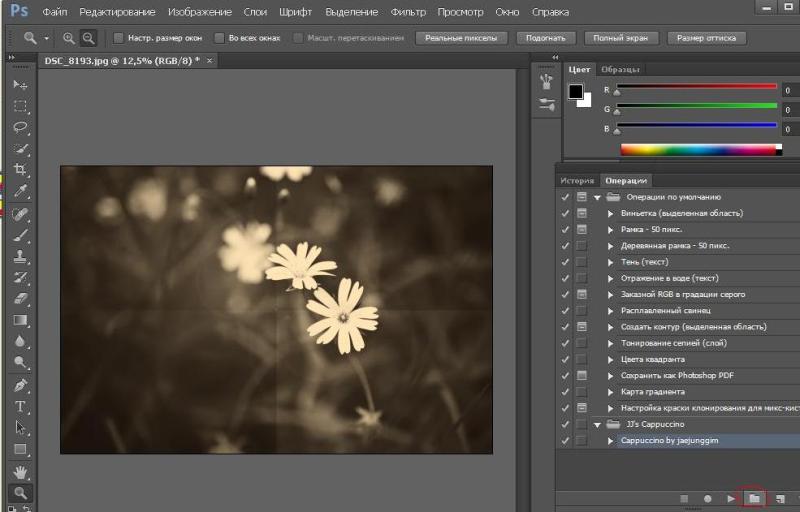
Все эти инструменты можно найти в раскрывающемся списке Изображение в раскрывающемся списке Настройки . Скорее всего, вы уже знаете, как использовать эти инструменты. Но давайте поговорим о том, что может быть менее знакомо: давайте заморозим ситуацию с помощью наложения Gradient Map .
Чтобы создать новую карту градиента, нажмите кнопку Новая заливка или Кнопка корректирующего слоя в нижней части панели «Слои».
Вы можете настроить градиент по своему усмотрению. Тем не менее, раскрывающийся список Blues в каталоге Presets содержит множество опций дизайнера, которые вы можете использовать, чтобы сделать свою жизнь намного проще.
После того, как вы выбрали цветовой профиль для корректирующего слоя «Карта градиента», измените режим наложения слоя на Цвет и установите Ползунок Opacity где-то около 10% .
После всех внесенных вами изменений вы можете уменьшить масштаб изображения и насладиться снежной фотографией, которая поднимет вам праздничное настроение. Используя эти советы и приемы, можно всего за несколько минут превратить любую обычную праздничную фотографию в рождественскую страну чудес.
Так что, собираетесь ли вы в этом году разослать все рождественские открытки обычной почтой или вам просто нужно что-то сезонное для ваших учетных записей в социальных сетях, не требуется много времени, чтобы превратить рай в настоящую зимнюю страну чудес.
Искусственный снег в фотошопе, как раз к праздникам
Это фантастический подход, потому что вы можете выбрать буквально любую фотографию вашей семьи или друзей — немного повозиться, и, бум, изображение мгновенно становится намного более актуальным, внезапно наполняется праздничным настроением.
На этом вряд ли стоит останавливаться; есть много симпатичных способов сделать вашу рождественскую открытку или семейный портрет своими собственными в этот праздничный сезон.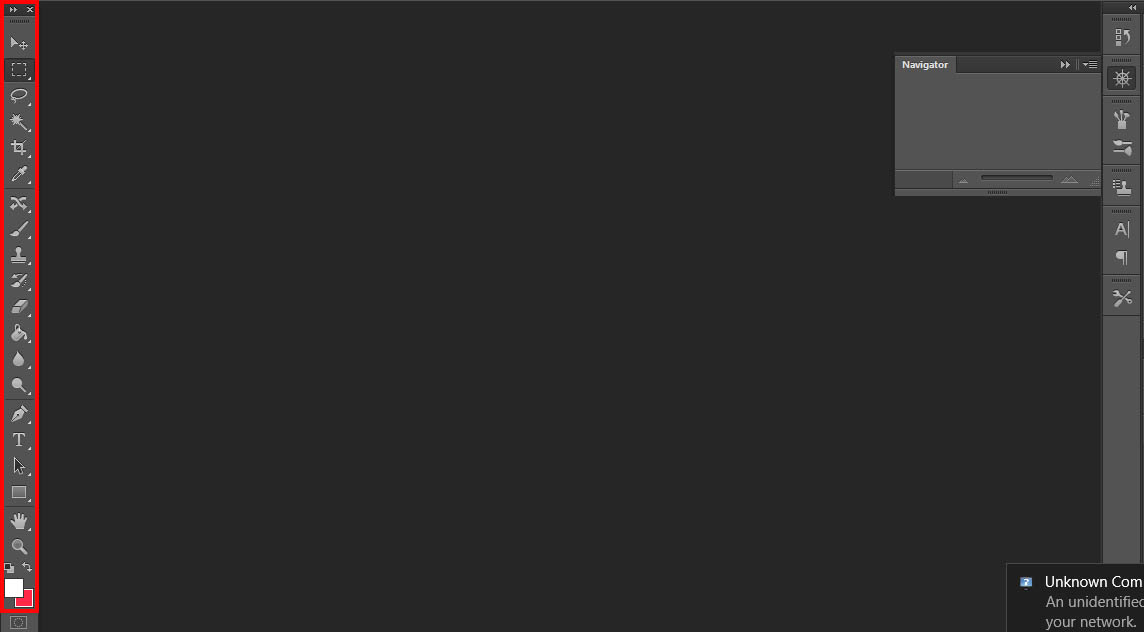 Власть только в ваших руках.
Власть только в ваших руках.
Как создать снег в Photoshop CC и CS6
Не позволяйте Матери-природе оставить вас на морозе с вашими зимними фотографиями. Узнайте, как добавить собственный падающий снег на фотографии с помощью этого простого в создании эффекта снега в Photoshop!
Автор сценария Стив Паттерсон.Зима — мое любимое время года. Но зимняя фотосъемка может быть проблемой, и не только потому, что холод разъедает батареи вашей камеры (и ваши уши). Ничто так не украшает зимний пейзаж, как падающий снег, но как фотографировать снег, если он не идет? К счастью, Photoshop позволяет легко создавать реалистичный падающий снег и добавлять его на свои фотографии, даже если снега не было, когда вы их снимали. Все, что нужно для создания снега в Photoshop, — это пара фильтров и корректирующих слоев. Давайте посмотрим, как это работает!
Я буду использовать Photoshop CC, но каждый шаг полностью совместим с Photoshop CS6.
Вот изображение, которое я буду использовать (фото девушки в зимнем лесу с Shutterstock):
Исходное фото.
А вот как будет выглядеть эффект снега в Photoshop, когда мы закончим:
Окончательный результат.
Начнем!
Шаг 1. Добавьте новый пустой слой с именем «Снег»
Если мы посмотрим на панель «Слои», мы увидим исходное изображение, расположенное на фоновом слое. Давайте начнем создавать наш эффект снега, добавив новый пустой слой над изображением. Нажмите и удерживайте Alt (Win) / Option (Mac) на клавиатуре и щелкните значок New Layer в нижней части панели слоев:
Удерживая Alt (Win) / Option (Mac), нажмите кнопку New Layer значок.
Клавиша Alt / Option указывает Photoshop открыть диалоговое окно New Layer , в котором мы можем назвать новый слой перед его добавлением. Назовите слой «Снег», а затем нажмите кнопку «ОК», чтобы закрыть диалоговое окно:
Назовите новый слой «Снег».
Photoshop добавляет наш новый слой «Снег» над фоновым слоем:
Добавлен новый пустой слой «Снег».
Шаг 2: Залейте новый слой черным цветом
Заполните новый слой черным цветом, перейдя в меню Edit в строке меню в верхней части экрана и выбрав Fill :
Переходя к Edit > Наполнять.
В диалоговом окне «Заливка» установите для параметра Contents вверху значение Black , а затем нажмите OK:
Параметры заливки.
Фотошоп заливает слой «Снег» черным цветом. И поскольку слой «Снег» находится над фоновым слоем, черный цвет временно скрывает нашу фотографию:
Документ теперь заполнен черным цветом.
Шаг 3: Примените фильтр «Добавить шум»
Чтобы создать падающий снег, мы воспользуемся фильтром «Добавить шум» в Photoshop. Перейдите в меню Filter в строке меню, выберите Noise , а затем выберите Add Noise :
Перейдите в Filter > Noise > Add Noise.
Откроется диалоговое окно «Добавить шум». Фильтр «Добавить шум» добавляет к слою кучу случайных точек (шума). Эти точки станут нашими снежинками. Установите Сумма значение до 25% . В разделе «Распределение» выберите Gaussian . Затем убедитесь, что в самом низу выбрано Monochromatic , что ограничит цвет шума только черным и белым. Нажмите OK, чтобы закрыть диалоговое окно:
Параметры фильтра «Добавить шум».
Фотошоп заполняет слой «Снег» шумом. Шум выглядит немного тусклым, но мы сделаем его ярче через мгновение:
Слой «Снег» после заполнения его шумом.
Шаг 4: Увеличьте размер шума
Кроме того, что точки слишком тусклые, они еще и слишком маленькие. Давайте увеличим их с помощью команды Photoshop Scale. Перейдите к меню Edit в строке меню, выберите Transform , а затем выберите Scale :
Переходим к Edit > Transform > Scale.
На панели параметров щелкните маленький значок ссылки между Ширина ( Ш ) и Высота ( H ) значений. Это свяжет ширину и высоту вместе, так что изменение одного автоматически изменит другое:
Связывание ширины и высоты вместе.
Измените значение ширины на 400% . Photoshop устанавливает высоту на 400%, чтобы соответствовать:
Изменение ширины и высоты на 400 процентов.
Щелкните галочку на панели параметров, чтобы принять ее:
Щелкните галочку.
Точки теперь намного больше, они начинают больше походить на снег:
Шум после масштабирования на 400 процентов.
Шаг 5. Измените режим наложения слоя на экранный
Еще одна проблема с шумом заключается в том, что он полностью блокирует нашу фотографию из поля зрения. Чтобы исправить это, измените режим наложения слоя «Снег» с «Обычный» (настройка по умолчанию) на « Экран» :
. Измените режим наложения слоя «Снег» на «Экран».
Измените режим наложения слоя «Снег» на «Экран».
Режим наложения «Экран» скрывает все области черного цвета на слое, оставляя видимым только белый шум:
Результат после изменения режима наложения слоя «Снег» на Экран.
Шаг 6. Примените фильтр размытия в движении
Чтобы снег выглядел так, будто он падает, а не застыл во времени, мы добавим к нему немного движения. Для этого мы будем использовать фильтр Motion Blur в Photoshop. Перейдите в меню Filter , выберите Blur , затем выберите Motion Blur :
Перейдите в Filter > Blur > Motion Blur.
Откроется диалоговое окно «Размытие в движении». Сначала установите Угол в том направлении, откуда должен падать снег. Вы можете ввести значение напрямую или повернуть циферблат. Я установлю угол -65° , чтобы снег падал сверху слева. Параметр Distance определяет степень применения движения. Если установить слишком большое расстояние, снег будет больше похож на дождь, поэтому используйте низкое значение от от 8 до 12 пикселей в зависимости от размера вашего изображения. Нажмите OK, когда закончите, чтобы закрыть диалоговое окно:
Нажмите OK, когда закончите, чтобы закрыть диалоговое окно:
Добавление движения и направления снегу.
Вот эффект после применения фильтра Motion Blur. Я увеличил область, чтобы снег был лучше виден:
Снег теперь больше похож на падающий.
Шаг 7: Добавьте корректирующий слой A Levels
Далее мы уменьшим количество снега и в то же время осветлим его, используя корректирующий слой Levels. Щелкните значок New Fill или Adjustment Layer в нижней части панели «Слои»:
Щелкните значок «Новая заливка» или «Корректирующий слой».
Выберите Уровни , чтобы добавить корректирующий слой «Уровни» над слоем «Снег»:
Выбор корректирующего слоя «Уровни».
Шаг 8. Создание обтравочной маски
Нам нужно, чтобы корректирующий слой «Уровни» воздействовал только на слой «Снег», а не на исходное изображение. Для этого мы создадим обтравочную маску. Щелкните значок меню в правом верхнем углу панели «Слои»:
Щелкните значок меню панели «Слои».
Выберите Создать обтравочную маску из списка:
Создание обтравочной маски.
Этот прикрепляет корректирующий слой к слою непосредственно под ним, так что теперь будет затронут только слой «Снег»:
Регулирующий слой «Уровни» теперь прикрепляется к слою «Снег».
Связанный: Как использовать обтравочные маски в Photoshop
Шаг 9. Перетащите ползунки черной точки и белой точки
Параметры и элементы управления корректирующего слоя «Уровни» отображаются в Photoshop0011 Панель свойств . В центре панели находится гистограмма, график, показывающий текущий тональный диапазон изображения (или, в данном случае, слоя «Снег»). Если вы посмотрите прямо под гистограммой, вы найдете три ползунка. Там есть ползунок черной точки в крайнем левом углу, ползунок белой точки в крайнем правом углу и ползунок средних тонов (серый ползунок) посередине. Вы можете игнорировать ползунок серых полутонов. Нам нужны только черные и белые:
Нам нужны только черные и белые:
Черный (левый) и белый (правый) ползунки под гистограммой.
Чтобы уменьшить количество снега, нажмите на черный ползунок и начните перетаскивать его вправо. Следите за своим изображением во время перетаскивания, и вы увидите, как более темные области снега становятся еще темнее и в конечном итоге полностью исчезают. Затем, чтобы осветлить оставшийся снег и увеличить его общий контраст, щелкните белый ползунок и начните перетаскивать его влево. Чем дальше тянешь, тем ярче становится снег. Вы можете перемещаться вперед и назад с помощью двух ползунков для точной настройки результатов:
Перетаскивание ползунков черной точки и белой точки.
Вот мой эффект снега после перетаскивания ползунков. Снега теперь меньше, чем было раньше, а оставшийся снег ярче:
Эффект после уменьшения и осветления снега.
Шаг 10: Дублируем слои «Снег» и уровни
Давайте добавим немного глубины нашему эффекту снега в Photoshop, создав второй слой снега, на этот раз с большими снежинками, чтобы они выглядели так, как будто они были ближе к камере. Для этого нам нужно сделать копию нашего слоя «Снег» и корректирующего слоя «Уровни» над ним. Корректирующий слой уже выбран на панели «Слои». Чтобы также выбрать слой «Снег», нажмите и удерживайте кнопку 9.0011 Нажмите клавишу Shift на клавиатуре и нажмите на слой «Снег». Оба слоя теперь выделены:
Для этого нам нужно сделать копию нашего слоя «Снег» и корректирующего слоя «Уровни» над ним. Корректирующий слой уже выбран на панели «Слои». Чтобы также выбрать слой «Снег», нажмите и удерживайте кнопку 9.0011 Нажмите клавишу Shift на клавиатуре и нажмите на слой «Снег». Оба слоя теперь выделены:
Удерживая Shift и щелкнув слой «Снег», выберите оба слоя.
Нажмите и перетащите два слоя вниз на значок «Новый слой» внизу панели «Слои»:
Одновременно перетащите оба слоя на значок «Новый слой».
Отпустите кнопку мыши, и Photoshop добавит копию обоих слоев поверх оригиналов. В названии копий есть слово «копия»:
Копия слоев «Снег» и «Уровни» появляется над оригиналами.
Шаг 11: Выберите слой «Снежная копия»
Щелкните слой «Снежная копия», чтобы выбрать его. Это также отменит выбор корректирующего слоя над ним:
Выбор слоя «Снежная копия».
Шаг 12: Поверните слой на 180°
Давайте повернем слой «Копия снега» так, чтобы эти новые снежинки добавляли снега на фото, а не просто располагались поверх оригиналов.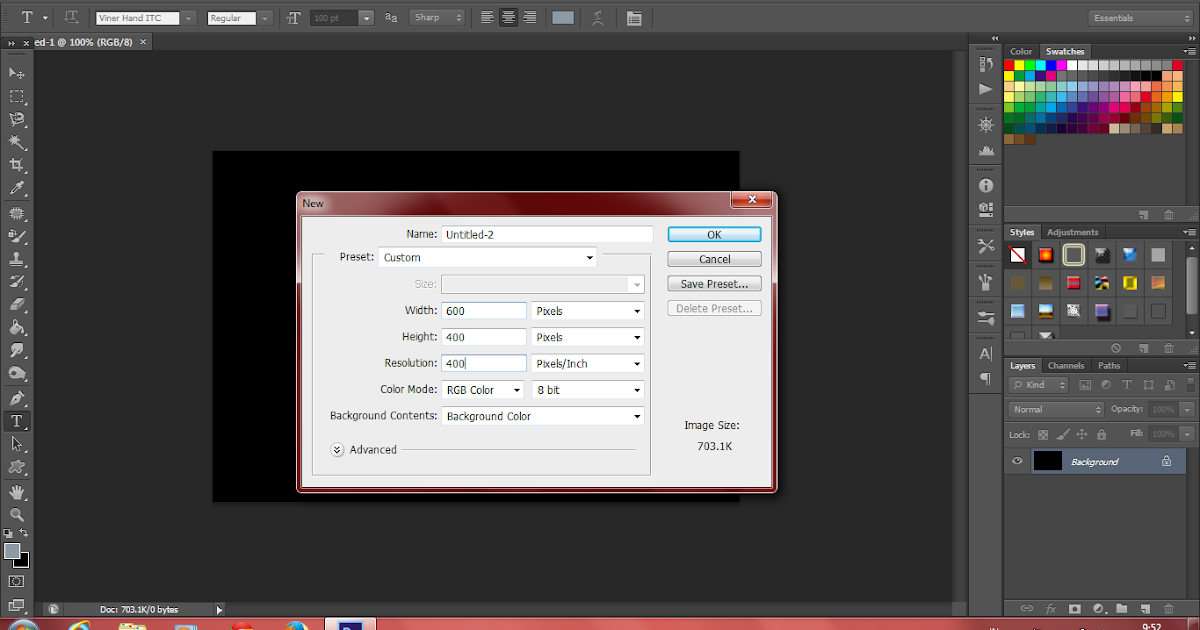 Поднимитесь на Меню Edit , выберите Transform , затем выберите Rotate 180° :
Поднимитесь на Меню Edit , выберите Transform , затем выберите Rotate 180° :
Перейдите к Edit > Transform > Rotate 180°.
При вращении слоя скопированные снежинки падают под тем же углом, что и оригиналы. Но поскольку они расположены по-разному, теперь у нас вдвое больше снега, чем раньше:
Эффект снега после поворота слоя.
Шаг 13. Применение фильтра «Кристаллизация»
Нам нужно сделать эти новые снежинки больше, чем оригиналы. Мы мог бы просто масштабировать слой еще раз, но давайте попробуем что-нибудь другое. На этот раз мы будем использовать фильтр Crystallize в Photoshop. Перейдите в меню Filter , выберите Pixelate , затем выберите Crystallize :
Перейдите в Filter > Pixelate > Crystallize.
Откроется диалоговое окно Кристаллизация. Фильтр «Кристаллизовать» разбивает изображение на маленькие участки или «ячейки» цвета. Настраиваем размер ячеек с помощью Cell Size в нижней части диалогового окна. Для этого эффекта обычно хорошо работает значение от 10 до 20 . Так как мое изображение довольно большое, я выберу более высокое значение 20. Нажмите OK, чтобы закрыть диалоговое окно:
Настраиваем размер ячеек с помощью Cell Size в нижней части диалогового окна. Для этого эффекта обычно хорошо работает значение от 10 до 20 . Так как мое изображение довольно большое, я выберу более высокое значение 20. Нажмите OK, чтобы закрыть диалоговое окно:
Установка значения размера ячейки в диалоговом окне Кристаллизация.
Фотошопу может понадобиться несколько минут, чтобы завершить эффект, но когда это будет сделано, новые снежинки будут казаться больше, чем оригиналы:
Эффект снега после применения фильтра Кристаллизация.
Шаг 14: Примените фильтр Motion Blur
Чтобы добавить движение к большим снежинкам, вернитесь в меню Filter , выберите Blur , и еще раз выберите Motion Blur :
Возврат к фильтру > Размытие > Размытие в движении.
В диалоговом окне «Размытие в движении» оставьте для параметра Угол то же значение, что и в прошлый раз. Но так как эти новые снежинки больше оригиналов, увеличьте значение Distance где-то между От 16 до 20 пикселей , опять же в зависимости от размера вашего изображения. Нажмите OK, когда закончите:
Но так как эти новые снежинки больше оригиналов, увеличьте значение Distance где-то между От 16 до 20 пикселей , опять же в зависимости от размера вашего изображения. Нажмите OK, когда закончите:
На этот раз используйте немного большее значение Distance.
Вот эффект размытия в движении, примененный к большим снежинкам:
Поскорее возвращайтесь домой, за последние несколько минут действительно пошел снег.
Шаг 15: повторная настройка ползунков уровней
Наконец, чтобы точно настроить внешний вид больших снежинок, щелкните корректирующий слой «Копия уровней 1» над слоем «Копия снега», чтобы выбрать его. Чтобы убедиться, что вы выбрали именно слой, а не его маску слоя, нажмите на маленькую иконку гистограммы:
Щелкните гистограмму, чтобы выбрать корректирующий слой «Копия уровней 1».
Как и прежде, элементы управления для корректирующего слоя отображаются на панели свойств . Перетащите ползунки черной точки и белой точки влево или вправо, чтобы внести необходимые изменения. Уменьшите количество снега с помощью черного ползунка и увеличьте яркость с помощью белого ползунка. На этот раз мы воздействуем только на более крупные снежинки на слое «Копия снега». Оригиналы (на исходном слое «Снег») не затрагиваются:
Уменьшите количество снега с помощью черного ползунка и увеличьте яркость с помощью белого ползунка. На этот раз мы воздействуем только на более крупные снежинки на слое «Копия снега». Оригиналы (на исходном слое «Снег») не затрагиваются:
На этот раз ползунки влияют только на слой «Снежная копия».
На этом мы закончили! Вот, после тонкой настройки больших снежинок, мой окончательный результат «эффекта снега в Photoshop»:
Окончательный эффект снега в Photoshop.
И вот оно! Вот как легко добавить снег на фотографию с помощью Photoshop! Знаете ли вы, что те же основные шаги по добавлению снега можно использовать и для создания других эффектов Photoshop? Узнайте, как легко добавить дождь на фотографию или даже добавить звезды на ночное небо с помощью Photoshop! Или посетите наш раздел «Фотоэффекты», чтобы узнать больше об уроках по эффектам Photoshop!
Пусть идет снег! Создавайте снежные сцены с помощью бесплатной кисти Photoshop Snow Brush
Смотреть видео: Как добавить снега к изображениям в цифровом виде
Если бы мы сказали «зима», вы, вероятно, подумали бы о более коротких днях, более длинных ночах, резком понижении температуры и, конечно же, о пушистом белом снегу, покрывающем пейзажи. мелкий порошок и подходит для белого праздничного сезона (если вам повезет!).
мелкий порошок и подходит для белого праздничного сезона (если вам повезет!).
Однако, в зависимости от того, где вы живете, снежные заклинания не всегда гарантированы, поэтому в этом месяце мы покажем простой способ добавить снег к вашим зимним изображениям. И этот метод работает как в Photoshop CC, так и в бюджетном Photoshop Elements 2020 (откроется в новой вкладке), который мы использовали для этого проекта.
Вам понадобится зимнее изображение или наше стартовое изображение альпиниста, а также файл кисти для снега, которые вы можете скачать бесплатно здесь (откроется в новой вкладке).
На каком бы изображении вы ни решили попробовать, эффект будет выглядеть лучше всего, если сцена с самого начала выглядит зимней — даже на нашем исходном изображении уже есть снег в горах, но в воздухе нет ни капли снега. Поэтому мы добавили немного дополнительного снега, чтобы пейзаж выглядел более драматично. Это также дает вам полный контроль над тем, где вы хотите, чтобы снег появлялся в конечном продукте.
• 100 советов по Photoshop (открывается в новой вкладке)
Лучшие на сегодняшний день предложения Adobe Photoshop Elements 2020
(открывается в новой вкладке)
(открывается в новой вкладке)
3новинки
вкладка)
Посмотреть сделку (откроется в новой вкладке)
(откроется в новой вкладке)
(откроется в новой вкладке)
Нет информации о цене
(откроется в новой вкладке)
Проверьте Amazon (откроется в новой вкладке) )
Лучшие на сегодняшний день предложения Adobe Creative Cloud
(открывается в новой вкладке)
Creative Cloud Photography
(открывается в новой вкладке)
9,99 долл.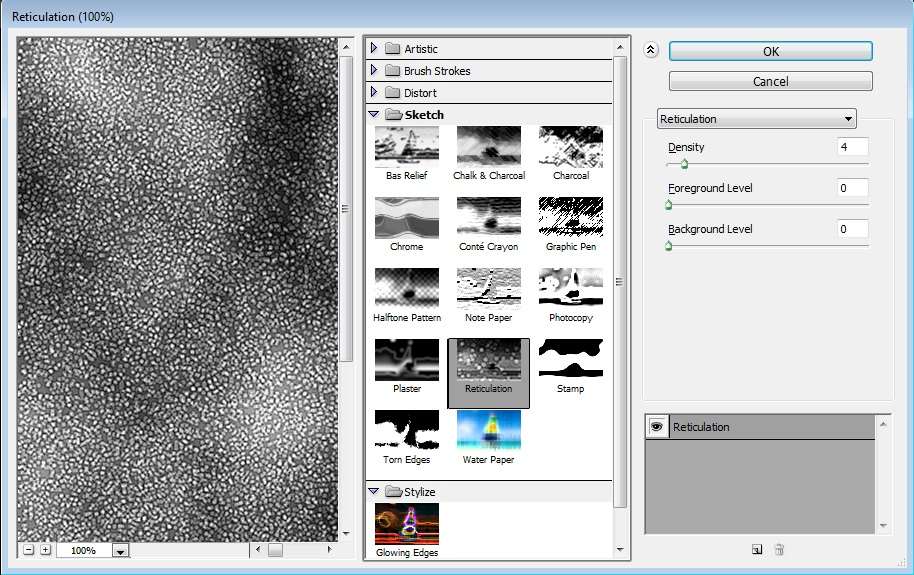 США
США
/ мес. (открывается в новой вкладке)
(открывается в новой вкладке)
Creative Cloud Single App
(открывается в новой вкладке)
20,99 $
/мес.
(открывается в новой вкладке)
View новая вкладка)
в Adobe (открывается в новой вкладке)
Пониженная цена
(открывается в новой вкладке)
Creative Cloud All Apps
(Opens in New Tab)
$ 52,99
(Открывается в новой вкладке)
$ 29,99
/Mth
7474 $ 29,99
/Mth
747474 $ 29,99
/Mth
747474. tab)
View Deal (открывается в новой вкладке)
в Adobe (открывается в новой вкладке)
01 Загрузите бесплатный файл кисти для снега
(Изображение предоставлено: Future)(открывается в новой вкладке)
Откройте зимнюю сцену, на которую вы хотите добавить снег, затем щелкните инструмент «Кисть», чтобы активировать его. Щелкните список «Кисть» и на кнопке настроек выберите «Загрузить кисти» во всплывающем меню. Теперь найдите на своем компьютере файл «Snow Brush.abr» (скачайте здесь (откроется в новой вкладке)).
Щелкните список «Кисть» и на кнопке настроек выберите «Загрузить кисти» во всплывающем меню. Теперь найдите на своем компьютере файл «Snow Brush.abr» (скачайте здесь (откроется в новой вкладке)).
02 Рандомизируйте работу кисти
(Изображение предоставлено: Future)На панели параметров инструмента нажмите «Настройки кисти» и установите «Исчезновение», «Рассеяние», «Интервал» и «Округлость» на максимальные значения, перетащив ползунки вправо до упора. . Это заставит раскрасить снег случайным образом, чтобы он выглядел более естественно.
03 Нарисуйте свой снег на новом слое
(Изображение предоставлено: Будущее)(открывается в новой вкладке)
Чтобы не рисовать прямо на изображении, перейдите в «Слой»> «Новый слой», чтобы создать новый слой для рисования. – вы найдете это на панели «Слои» (Окно>Слои). Теперь установите цвет переднего плана на белый и измените размер с помощью клавиш [ и ] и нарисуйте сверху снег.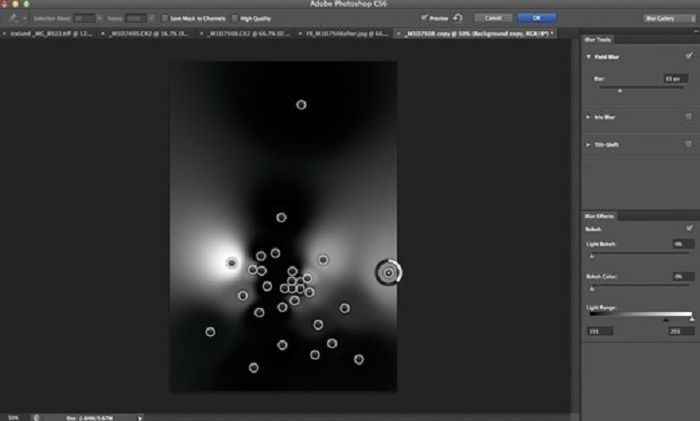
04 Расфокусировка с использованием фильтра «Размытие по Гауссу»
(Изображение предоставлено: Future)(открывается в новой вкладке)
Снег будет выглядеть более реалистично, если он немного размыт, поэтому перейдите в «Фильтр» > «Размытие» > «Размытие по Гауссу». В появившейся панели выберите небольшое значение около 5 пикселей, чтобы снег выглядел немного не в фокусе, и нажмите OK, чтобы внести изменения.
05 Добавьте движение, чтобы оно выглядело так, как будто оно падает
(Изображение предоставлено Future)Теперь нам нужно добавить небольшое направленное размытие, поэтому перейдите в Фильтр > Размытие и на этот раз выберите Размытие в движении из списка. На появившейся панели установите угол, чтобы изменить направление движения, и расстояние, чтобы установить силу эффекта, и нажмите ОК.
06 Повторите процесс для создания эффекта
(Изображение предоставлено: Будущее) Наконец, вам нужно повторить весь процесс, создавая новые слои со снегом разного размера на каждом слое, чтобы придать кадру некоторую глубину. Если снег появляется на участке, который вам не нужен, вы можете удалить его с помощью мягкого ластика.
Если снег появляется на участке, который вам не нужен, вы можете удалить его с помощью мягкого ластика.
(открывается в новой вкладке)
PhotoPlus: журнал Canon (открывается в новой вкладке) — это единственный в мире ежемесячный газетный киоск, который на 100 % посвящен Canon, поэтому вы можете быть уверены, что журнал полностью соответствует вашей системе .
Подробнее:
Лучшее программное обеспечение для редактирования фотографий (открывается в новой вкладке): графические редакторы от новичков до профессионалов
Лучшие ноутбуки для редактирования фотографий (открывается в новой вкладке): лучшие ноутбуки для фотографов
10 лучших онлайн-программ курсы фотографии (открывается в новой вкладке) – от руководств для начинающих до мастер-классов
Спасибо, что прочитали 5 статей в этом месяце* Присоединяйтесь сейчас, чтобы получить неограниченный доступ
Наслаждайтесь первым месяцем всего за 1 фунт стерлингов / 1 доллар США / 1 евро
Уже есть учетная запись? Войдите здесь
*Читайте 5 бесплатных статей в месяц без подписки
Присоединяйтесь и получите неограниченный доступ
Попробуйте первый месяц всего за 1 фунт стерлингов / 1 доллар США / 1 евро
У вас уже есть аккаунт? Войдите здесь
The Technique Editor on PhotoPlus: The Canon Magazine , Дэн также привносит свое техническое мастерство и навыки редактирования в Digital Camera World.

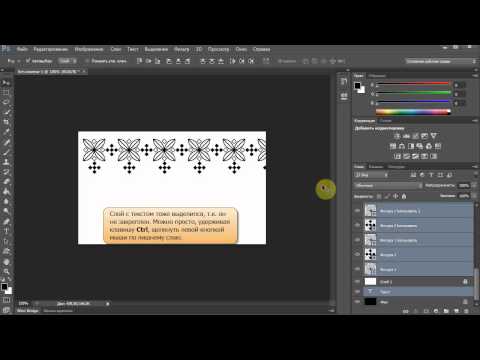 Для версии фотошоп CS6 идём по пути «Фильтр»/»Галерея фильтров»/ «Имитация»/»Сухая кисть». Меняя размер кисти, мы получаем больше или меньше снежинок, в зависимости от настроек параметров кисти. Остановимся на значении размера кисти 2, детализацию оставим 0 и текстуру 1.
Для версии фотошоп CS6 идём по пути «Фильтр»/»Галерея фильтров»/ «Имитация»/»Сухая кисть». Меняя размер кисти, мы получаем больше или меньше снежинок, в зависимости от настроек параметров кисти. Остановимся на значении размера кисти 2, детализацию оставим 0 и текстуру 1. Готовые и авторские кисти для «Фотошопа»
Готовые и авторские кисти для «Фотошопа» Сделали? Круто. Молодцы!
Сделали? Круто. Молодцы! 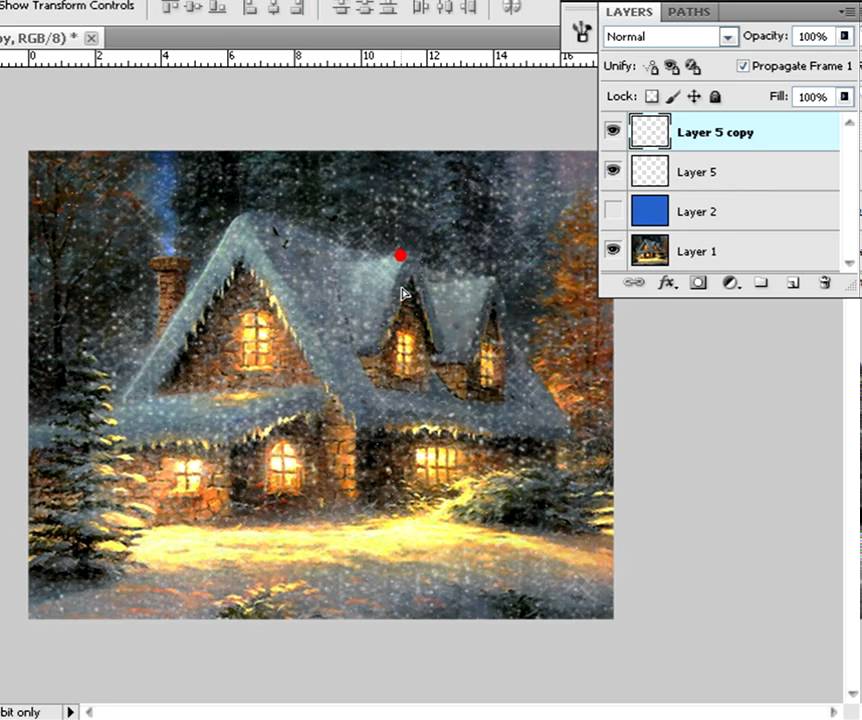 Поиграйте с настройками и подберите параметры, максимально отвечающие вашему изображению.
Поиграйте с настройками и подберите параметры, максимально отвечающие вашему изображению.
 Нажимаем «Ок».
Нажимаем «Ок».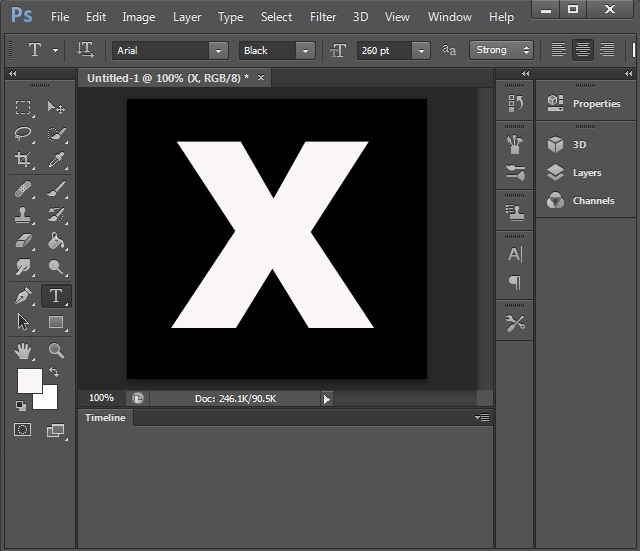 В данном уроке мы возьмем пять фотографий.
В данном уроке мы возьмем пять фотографий.